Page 1
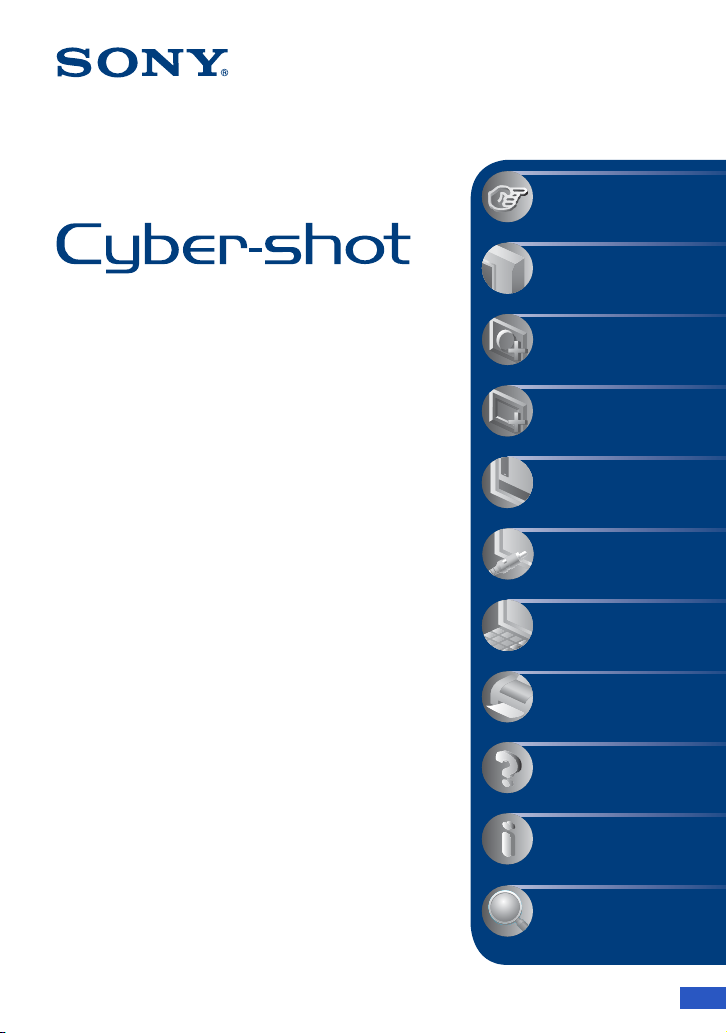
VKLIKK!
Innhold
Grunnleggende bruk
Bruke funksjonene til å
ta opp
Digitalt stillkamera
Brukerhåndbok for
Cyber-shot
DSC-T70/T75/T200
Før du begynner å bruke enheten må du lese
denne håndboken, "Bruksanvisning" og
"Videregående veiledning for Cyber-shot"
nøye. Ta så vare på dem for fremtidig bruk.
Bruke funksjonene til å
vise
Tilpasse innstillingene
Vise bilder på en TVskjerm
Bruke datamaskinen din
Skrive ut stillbilder
Feilsøking
Annet
Indeks
© 2007 Sony Corporation 3-219-482-22(1)
NO
Page 2
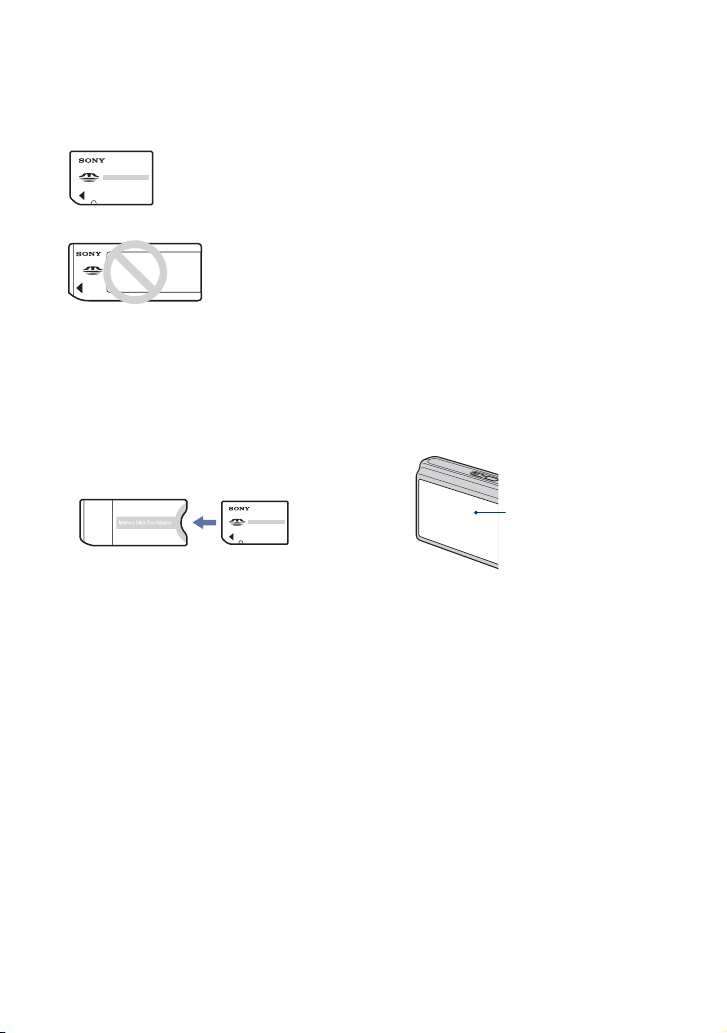
Kort-informasjon om bruk av kameraet
Merknader om "Memory Stick"-typer
som kan brukes (ikke inkludert)
"Memory Stick Duo":
Du kan bruke en "Memory
Stick Duo" med kameraet
ditt.
"Memory Stick":
Du kan ikke bruke
en "Memory Stick"
med kameraet ditt.
Andre minnekort kan ikke brukes.
• Nærmere informasjon om "Memory Stick Duo",
se side 122.
Når du bruker en "Memory Stick Duo"
med "Memory Stick"-kompatibelt utstyr
Du kan bruke "Memory Stick Duo" ved å
sette den inn i en Memory Stick Duoadapter (ikke inkludert).
Memory Stick Duo-adapter
Om batteripakken
• Lad opp batteriet (inkludert) før du bruker
kameraet for første gang.
• Batteripakken kan lades selv om den ikke er helt
utladet. Selv om batteripakken ikke er helt
oppladet, kan du bruke den i delvis oppladet
tilstand.
• Hvis du ikke har tenkt å bruke batteripakken
igjen på en stund, kan du bruke opp den
eksisterende ladningen og ta batteripakken ut av
kameraet, og så legge den på et kjølig, tørt sted.
Dette vil opprettholde batteripakkens
funksjoner.
• Du finner mer informasjon om hvilket batteri
som kan brukes, på side 124.
Carl Zeiss-linse
Dette kameraet er utstyrt med en Carl
Zeiss-linse som er i stand til å reprodusere
skarpe bilder med glimrende kontrast.
Linsen til dette kameraet er produsert med
et kvalitetssikringssystem sertifisert av Carl
Zeiss i samsvar med kvalitetsstandardene til
Carl Zeiss i Tyskland.
Om LCD-skjermen og linsen
• LCD-skjermen produseres ved hjelp av ekstrem t
nøyaktig teknologi, noe som resulterer i at mer
enn 99,99% av bildeelementene (pikslene) er
reelt operative. Det kan imidlertid forekomme at
små svarte og/eller lyse punkter (med hvit, rød,
blå eller grønn farge) vises kontinuerlig på
LCD-skjermen. Disse punktene er en normal
følge av produksjonsprosessen og påvirker ikke
opptaket på noen måte.
Svarte, hvite, røde, blå
eller grønne punkter
• Hvis det kommer vanndråper eller andre væsker
på LCD-skjermen og gjør den våt, må du
omgående tørke av den med en myk klut. Hvis
væske blir liggende på overflaten av LCDskjermen, kan det redusere kvaliteten og
forårsake feil.
• Hvis LCD-skjermen eller linsen utsettes for
direkte sollys i lengre perioder, kan det oppstå
feil. Vær forsiktig med å legge kameraet i
nærheten av vinduer eller utendørs.
• Ikke trykk mot LCD-skjermen. Skjermen kan
bli misfarget, noe som kan forårsake feil.
• I kalde omgivelser kan det hende at bildene
"henger igjen" når de beveger seg på LCDskjermen. Dette er ikke feil.
• Ikke slå borti noe med linsen, og ikke bruk makt
på den.
2
Page 3
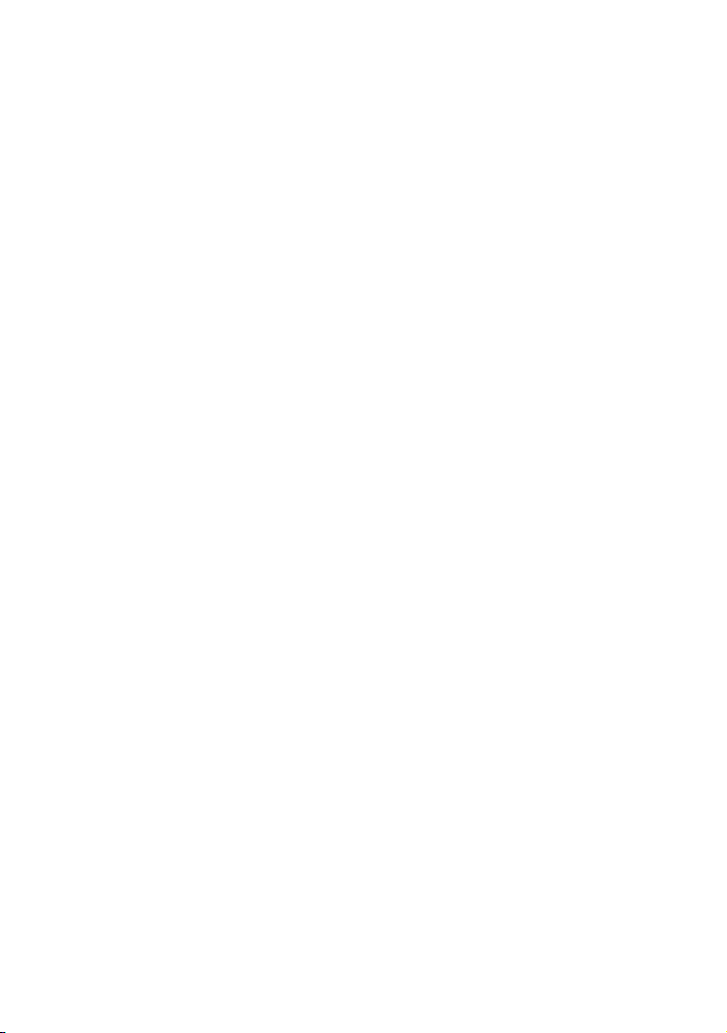
Kort-informasjon om bruk av kameraet
Bildene som brukes i denne
brukerhåndboken
De fotografiene som brukes som eksempler i
denne brukerhåndboken er reproduserte bilder, og
ikke bilder som er tatt med dette kameraet.
Om illustrasjonene
Illustrasjonene som brukes i denne håndboken er
av DSC-T200 hvis ikke annet er angitt.
3
Page 4
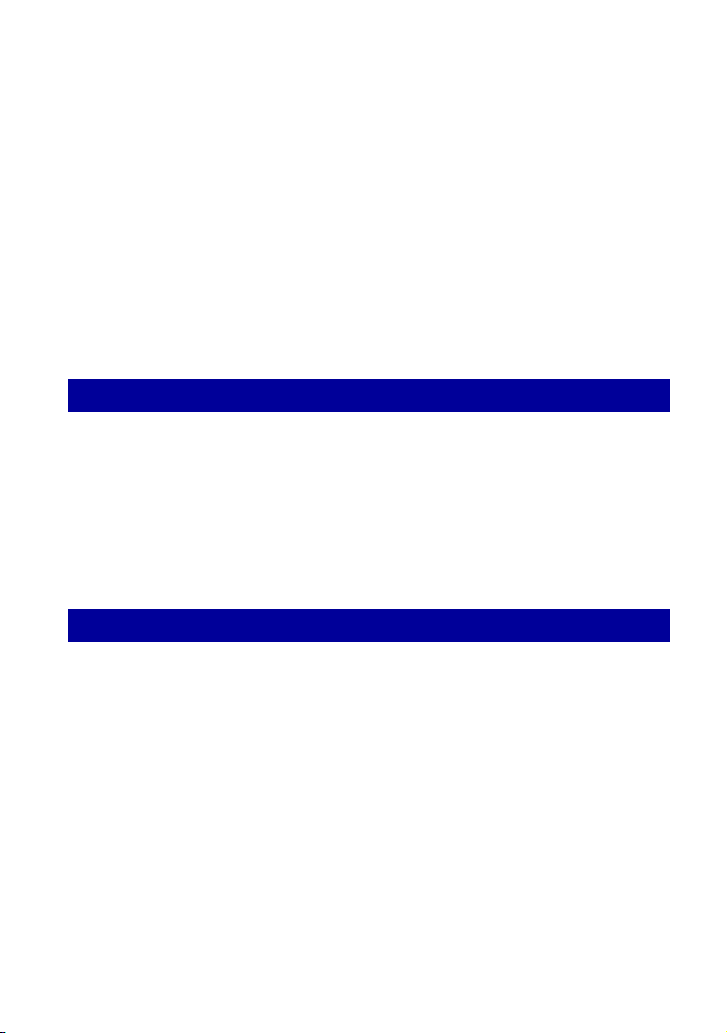
Innhold
Kort-informasjon om bruk av kameraet.....................................................2
Grunnleggende teknikker for bedre bilder.................................................8
Fokus – Fokusere på et motiv............................................................................ 8
Eksponering – Justere lysintensiteten ............................................................. 10
Farge – Om belysningseffekter ....................................................................... 11
Kvalitet – Om "bildekvalitet" og "bildestørrelse" ............................................... 12
Blits – Om bruk av blitsen ................................................................................ 14
Identifisere deler ..................................................................................... 15
Indikatorer på skjermen ..........................................................................17
Bruke pekeskjermen ............................................................................... 22
Endre skjermbildet .................................................................................. 23
Bruke internminnet..................................................................................25
Grunnleggende bruk
Ta bilder på en enkel måte (autojusteringsmodus)................................. 26
Stille inn bildestørrelse/selvutløser/blitsmodus/makroopptak.......................... 28
Stille inn fokus/målemodus/ISO/EV.................................................................. 30
Vise bilder ...............................................................................................35
Slette bilder.............................................................................................37
Lære de ulike funksjonene – HOME/Meny ............................................. 39
Menyelementer .......................................................................................42
Bruke funksjonene til å ta opp
Skifte opptaksmodus............................................................................... 43
Ta bilder med Scenevalg ........................................................................44
Opptaksmeny..........................................................................................47
REC-modus: Velge kontinuerlig opptaksmetode
EV: Justere lysintensiteten
Fokus: Skifte fokuseringsmetode
Målemodus: Velge målemodus
Hvitbalanse: Justere fargetonene
Fargemodus: Endre livligheten i bildet eller legge til spesialeffekter
Blitsnivå: Justere mengden blitslys
Rødøyered.: Redusere problemet med røde øyne
Ansiktsregistrering: Registrere motivets ansikt
SteadyShot: Velger bildestabiliseringsmodus
Oppsett: Velge opptaksinnstillinger
4
Page 5
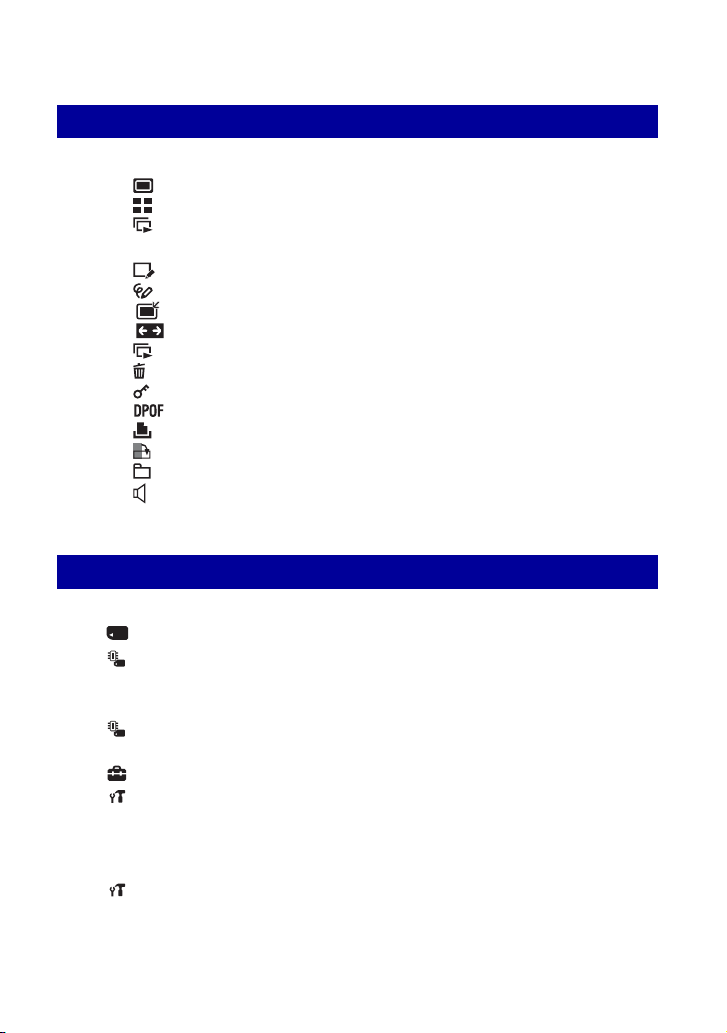
Innhold
Bruke funksjonene til å vise
Spille av bilder fra HOME-skjermbildet.........................................54
(Enkeltbilde): Spille av ett enkelt bilde
(Bildeindeks): Spille av en bildeliste
(Lysbildevisning): Spille av en bildeserie
Visningsmeny ......................................................................................57
(Retusjere): Retusjere stillbilder
(Male): Male på stillbilder
(Div. størrelser for endring): Endre bildestørrelsen i samsvar med bruken
(Vid zoomevisning): Vise stillbilder i 16:9
(Lysbildevisning): Spille av en bildeserie
(Slett): Slette bilder
(Beskytt): Forhindre utilsiktet sletting
: Legge til et utskriftsbestillingsmerke
(Utskrift): Skrive ut bilder med en skriver
(Rotere): Rotere et stillbilde
(Velg mappe): Velge mappe for bildevisning
(Voluminnstillinger): Justere volumet
Tegne på eller stemple stillbilder (Male) ......................................65
Tilpasse innstillingene
Tilpasse Administrer minne-funksjonen og innstillingene
.............67
Administrer minne........................................................................68
Minneverktøy — Memory Stick-verktøy............................................68
Format
Ny REC-mappe
Endre REC-mappe
Kopier
Minneverktøy — Internt minneverktøy..............................................70
Format
Innst. ...............................................................................................71
Hovedinnstillinger — Hovedinnstillinger 1.........................................71
Pip
Funksj.veiv.
Initialiser
Hovedinnstillinger — Hovedinnstillinger 2.........................................73
USB-tilk.
COMPONENT
Kalibrering
Hus
Video ut
TV-TYPE
5
Page 6
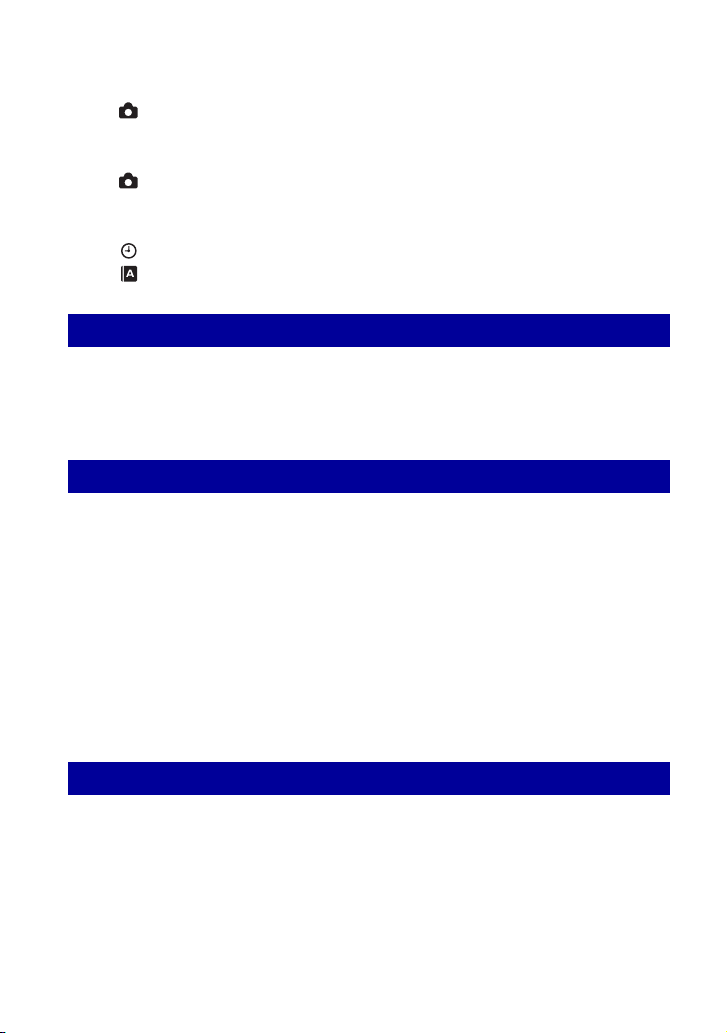
Innhold
Opptaksinnstillinger — Opptaksinnstillinger 1 ..................................75
AF-lys
Rutenettlinje
Opptaksinnstillinger — Opptaksinnstillinger 2 ..................................78
Auto-orient.
Autovisning
Klokkeinnstillinger.............................................................................79
Language Setting .............................................................................80
AF-modus
Digital zoom
Smilintensitet
Vise bilder på en TV-skjerm
Vise bilder på en TV-skjerm....................................................................81
Vise bilder ved å koble kameraet til en TV med den medfølgende kabelen
for flerbruksterminalen ..................................................................................... 81
Vise et bilde ved å koble kameraet til en HD-TV. ............................................ 83
Bruke datamaskinen din
Få glede av Windows-datamaskinen din ................................................ 85
Installere programvaren (inkludert).........................................................87
Om "Picture Motion Browser" (inkludert) ................................................ 89
Kopiere bilder til datamaskinen din med "Picture Motion Browser" .......... 90
Kopiere bilder til en datamaskin uten "Picture Motion Browser".............94
Kopiere bildefiler som er lagret på en datamaskin til "Memory Stick
Duo" og vise dem på kameraet...............................................................96
Bruke "Music Transfer" (inkludert) ..........................................................97
Bruke Macintosh-datamaskinen din........................................................98
Vise "Videregående veiledning for Cyber-shot"....................................100
Skrive ut stillbilder
Hvordan skrive ut stillbilder...................................................................101
Skrive ut bilder direkte med en PictBridge-kompatibel skriver..............102
Skrive ut i fotoforretning/kopisenter ......................................................105
6
Page 7
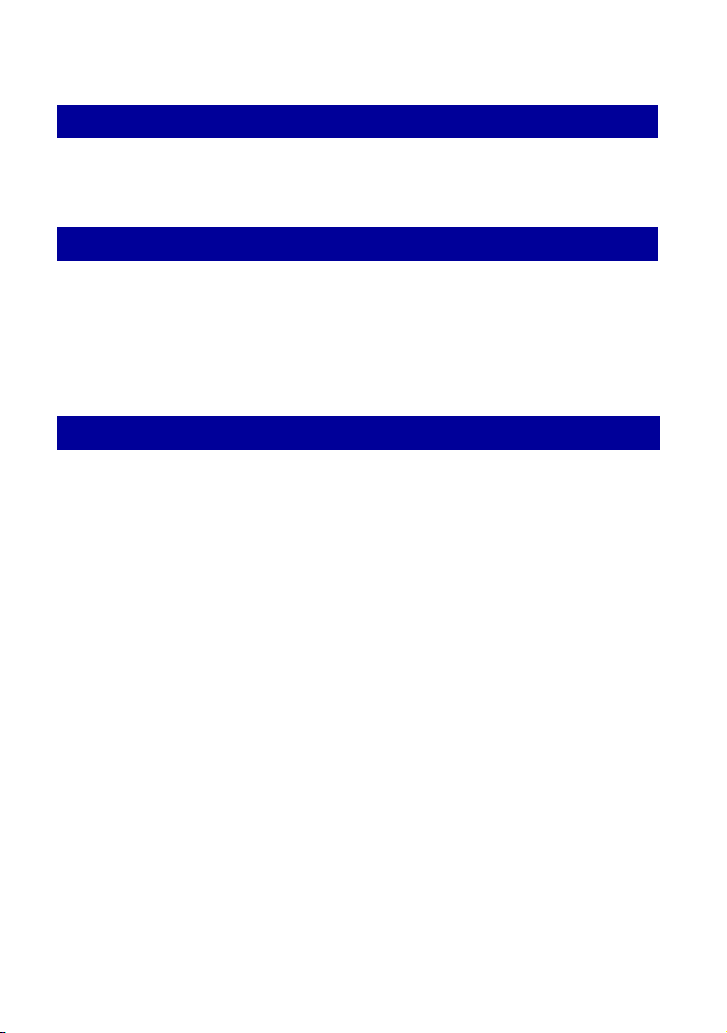
Innhold
Feilsøking
Feilsøking..............................................................................................107
Varselindikatorer og meldinger..............................................................117
Annet
Bruke kameraet i utlandet — strømkilder..............................................121
Om "Memory Stick Duo"........................................................................122
Om batteripakken..................................................................................124
Om batteriladeren..................................................................................125
Om Cyber-shot Station..........................................................................126
Indeks
Indeks....................................................................................................128
7
Page 8
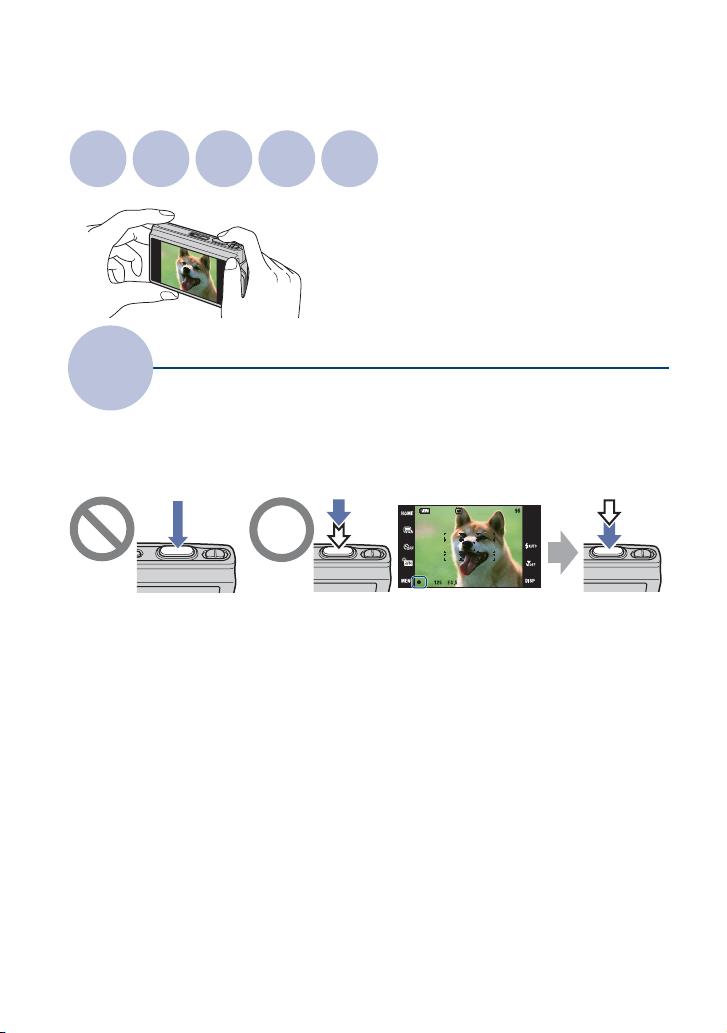
Grunnleggende teknikker for bedre bilder
Fokus Ekspone-
ring
Fokus
Farge Kvalitet
Fokusere på et motiv
Blits
Dette kapitlet beskriver det grunnleggende, så
du kan begynne å bruke kameraet. Her får du
vite hvordan du kan bruke de ulike
kamerafunksjonene, som f.eks. HOMEskjermbildet (side 39), menyene (side 41) og
så videre.
Når du trykker lukkerknappen halvveis ned, justerer kameraet fokuset automatisk (autofokus).
Husk å trykke lukkerknappen bare halvveis ned.
Trykk
lukkerknappen
raskt helt ned.
Ta et stillbilde av et motiv det er vanskelig å fokusere på
Trykk
lukkerknappen
halvveis ned.
Indikator for AE/AF-lås
blinker , tent/piper
t [Fokus] (side 31)
Trykk så
lukkerknappen
helt ned.
Hvis bildet ser uskarpt ut, selv etter fokusering, kan det skyldes at kameraet ikke ble holdt
støtt.
t Se "Tips for å unngå uskarpe bilder" (nedenfor).
8
Page 9
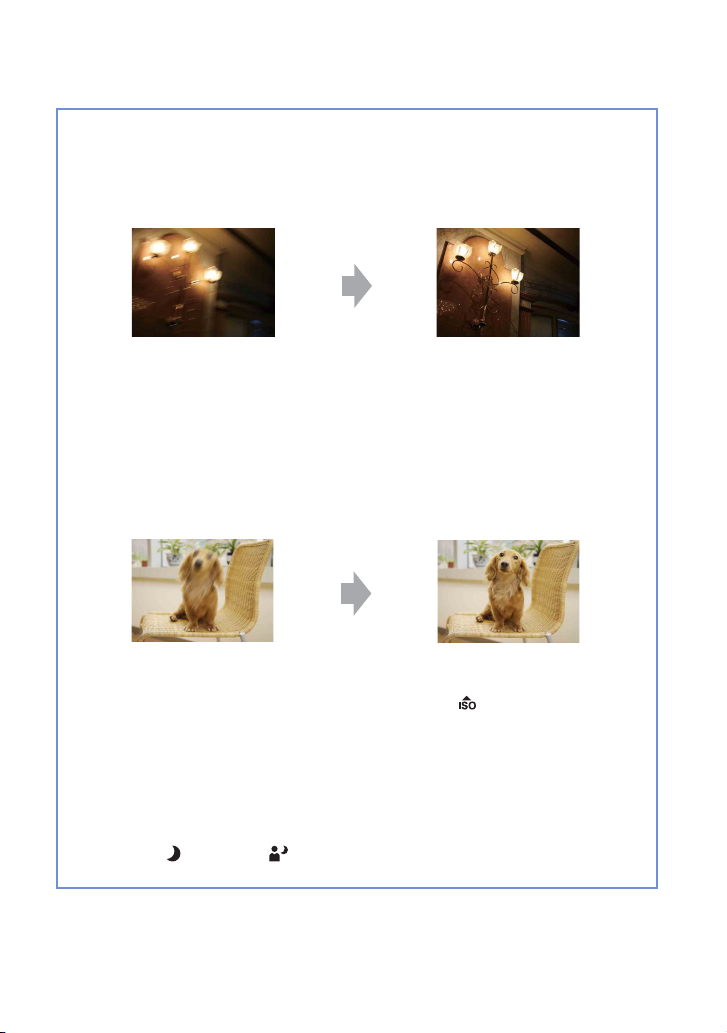
Grunnleggende teknikker for bedre bilder
Tips for å unngå uskarpe bilder
Du beveget på kameraet uten å mene det da du tok bildet. Dette kalles "kamerarystelser".
Hvis derimot motivet beveget seg da du tok bildet, kalles det "uskarpt motiv".
Kamerarystelser
Årsak
Hendene eller kroppen din er urolige mens du
holder kameraet og trykker på utløseren, og hele
skjermen blir uskarp.
Hva du kan gjøre for å redusere
uskarpheten
• Bruk et stativ eller plasser kameraet på en flat,
stabil overflate for å holde kameraet i ro.
• Ta bilde med selvutløser med 2 sekunders
forsinkelse, og stabiliser kameraet ved å holde
kameraarmen tett mot siden av kroppen etter at
du har trykket på lukkerknappen.
Uskarpt motiv
Årsak
Selv om kameraet er i ro, beveger motivet seg
under eksponeringen, så motivet blir uskarpt når
lukkerknappen trykkes.
Merknader
• Bildestabiliseringsfunksjonen er aktivert i fabrikkens standardinnstillinger, så kamerarystelsene
automatisk reduseres. Dette har imidlertid ingen innvirkning på uskarpe motiv.
• Dessuten forekommer kamerarystelser og uskarpt motiv ofte i svakt lys eller når lukkerhastigheten er
lav, som f.eks. i (Halvlys) eller (Halvlysportrett). I så fall må du ta bilder med ovenstående tips
i bakhodet.
Hva du kan gjøre for å redusere
uskarpheten
• Velg modusen (Høy følsomhet) i Scenevalg.
• Velg en høyere ISO-følsomhet for å øke
lukkerhastigheten, og trykk på lukkerknappen før
motivet beveger seg.
9
Page 10
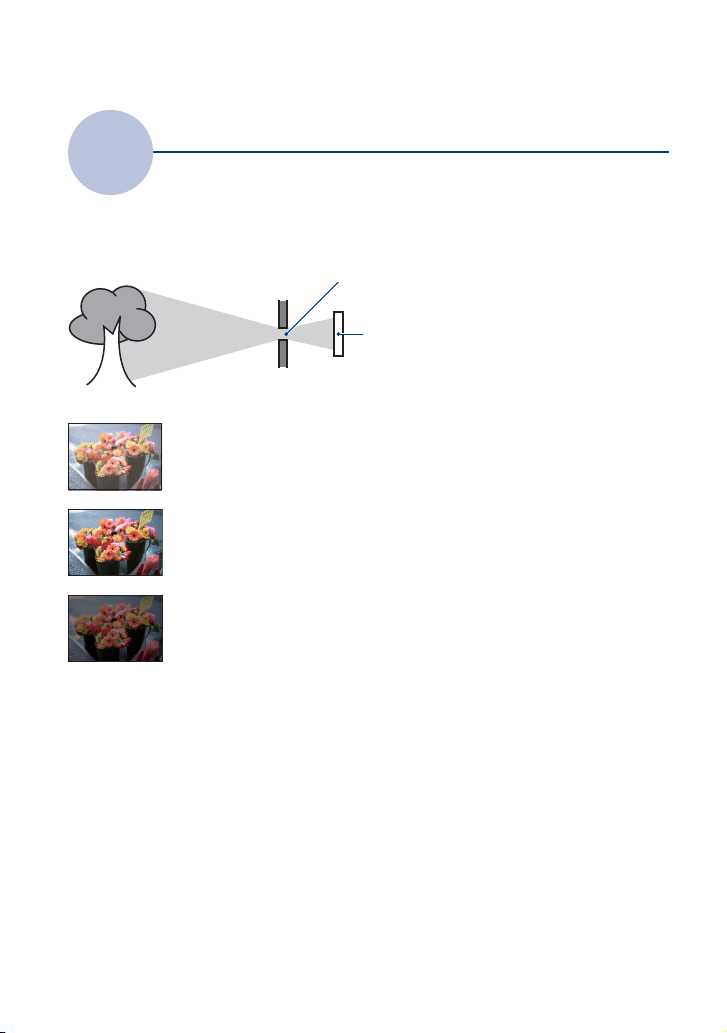
Grunnleggende teknikker for bedre bilder
Eksponering
Du kan variere bildene ved å justere eksponeringen og ISO-følsomheten. Eksponeringen er
den lysmengden som slipper inn i kameraet når du aktiverer lukkeren.
Justere lysintensiteten
Eksponering:
Overeksponering
= for mye lys
Hvitaktig bilde
Korrekt eksponering
Undereksponering
= for lite lys
Mørkere bilde
Lukkerhastighet = Lengden på det tidsintervallet
Blender = Størrelsen på den åpningen lyset slipper inn
ISO-følsomhet (anbefalt
eksponeringsindeks)
=
Innspillingsfølsomhet
Eksponeringen stilles automatisk inn på
riktig verdi i autojusteringsmodus. Du kan
imidlertid justere den manuelt ved hjelp av
nedenstående funksjoner.
Justere EV:
Gir mulighet til å justere eksponeringen
som er bestemt av kameraet (side 24, 34).
Målemodus:
Gir deg muligheten til å endre den delen av
motivet som skal måles når eksponeringen
skal bestemmes (side 33).
lyset slipper inn i kameraet
gjennom
10
Page 11
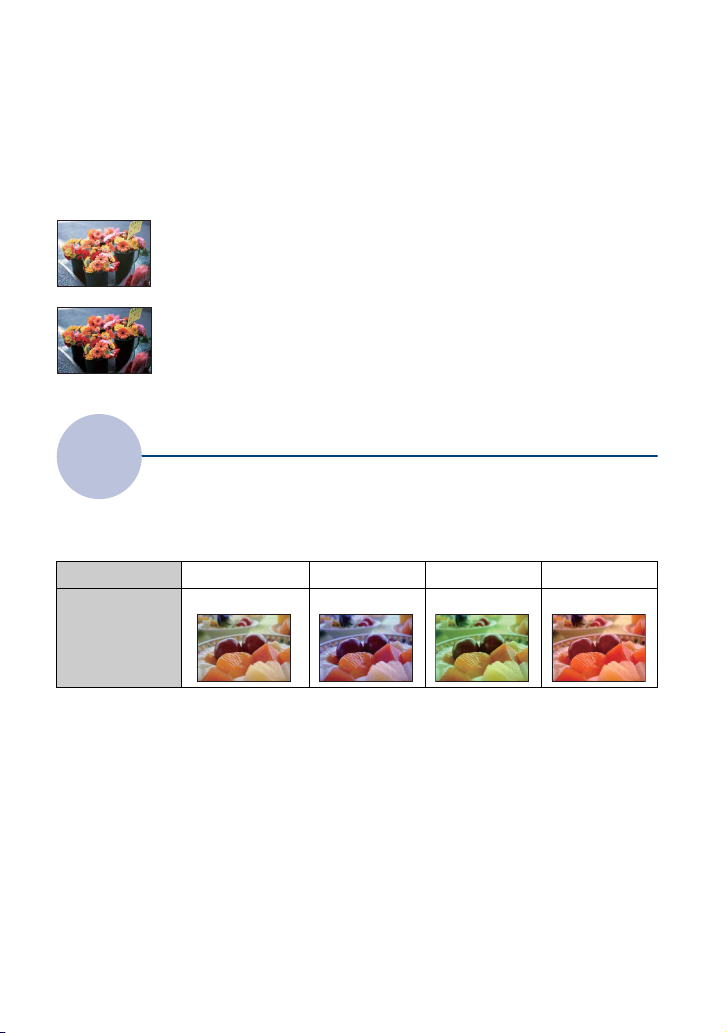
Grunnleggende teknikker for bedre bilder
Justere ISO-følsomhet (anbefalt eksponeringsindeks)
ISO-følsomhet er en hastighetsklassifisering for opptaksmedier som inneholder en bildesensor
som mottar lys. Selv når eksponeringen er den samme, vil bildene variere med ISOfølsomheten.
Hvis du vil justere ISO-følsomheten, se side 34.
Høy ISO-følsomhet
Tar lyse bilder, selv ved fotografering på et mørkt sted, og reduserer
uskarphet med høy lukkerhastighet.
Bildet har imidlertid en tendens til å bli kornete.
Lav ISO-følsomhet
Gir mer finkornede bilder.
Når eksponeringen er utilstrekkelig kan imidlertid bildet bli mørkere.
Farge
Den tilsynelatende fargen til et motiv påvirkes av lysforholdene.
Om belysningseffekter
Eksempel: Fargen i bildet påvirkes av lyskildene
Vær/belysning
Belysningskarakteristika
Fargetonene justeres automatisk i autojusteringmodus.
Du kan imidlertid justere fargetonene manuelt med [Hvitbalanse] (side 49).
Dagslys Overskyet Fluorescerende Strålende
Hvitt (standard) Blåaktig Grønntone Rødaktig
11
Page 12
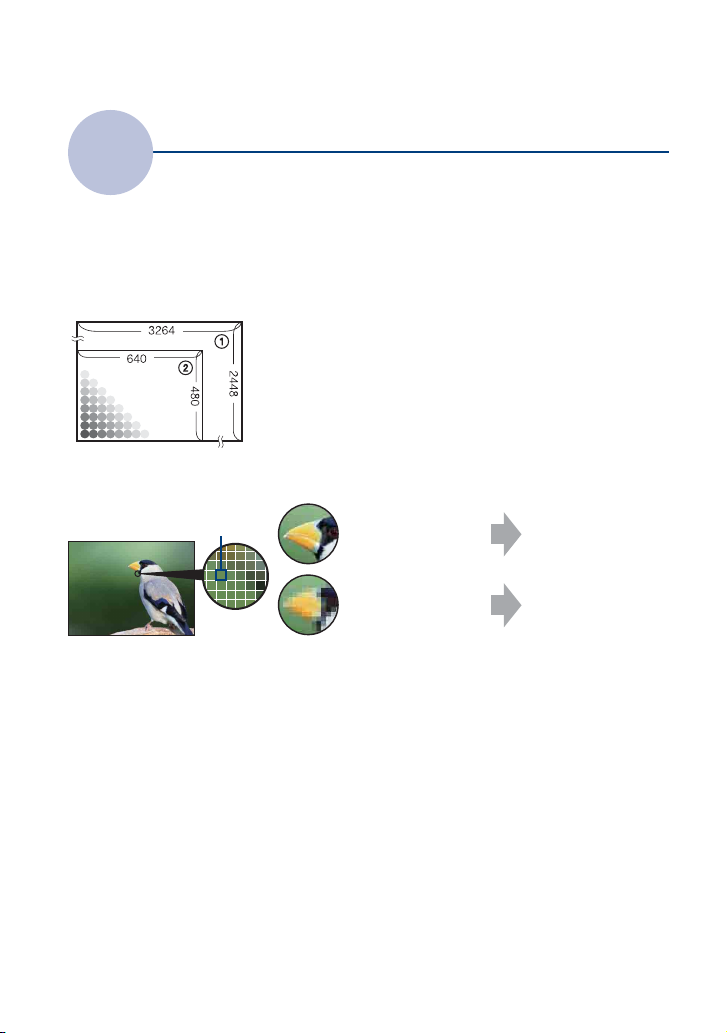
Grunnleggende teknikker for bedre bilder
Kvalitet
Om "bildekvalitet" og "bildestørrelse"
Et digitalt bilde er sammensatt av en mengde små punkter som kalles bildeelementer eller
piksler.
Hvis bildet inneholder et stort antall piksler, vil det bli stort, legge beslag på mer minne og
vises med stor detaljrikdom. "Bildestørrelse" vises med antall piksler. Selv om du ikke kan se
forskjellene på kameraets skjerm, vil detaljrikdommen og databehandlingstiden være
forskjellig når bildet skrives ut eller vises på en dataskjerm.
Beskrivelse av pikslene og bildestørrelsen
1 Bildestørrelse: 8M
3264 piksler × 2448 piksler = 7 990 272 piksler
2 Bildestørrelse: VGA
Piksler
640 piksler × 480 piksler = 307 200 piksler
Velge den bildestørrelsen som skal brukes (side 13)
Piksel
Mange piksler (Fin
bildekvalitet og stor
filstørrelse)
Få piksler
(Grovkornet
bildekvalitet, men
liten filstørrelse)
Eksempel: Utskrift
med opptil A3-format
Eksempel: Et bilde
som skal legges ved en
e-post
12
Page 13
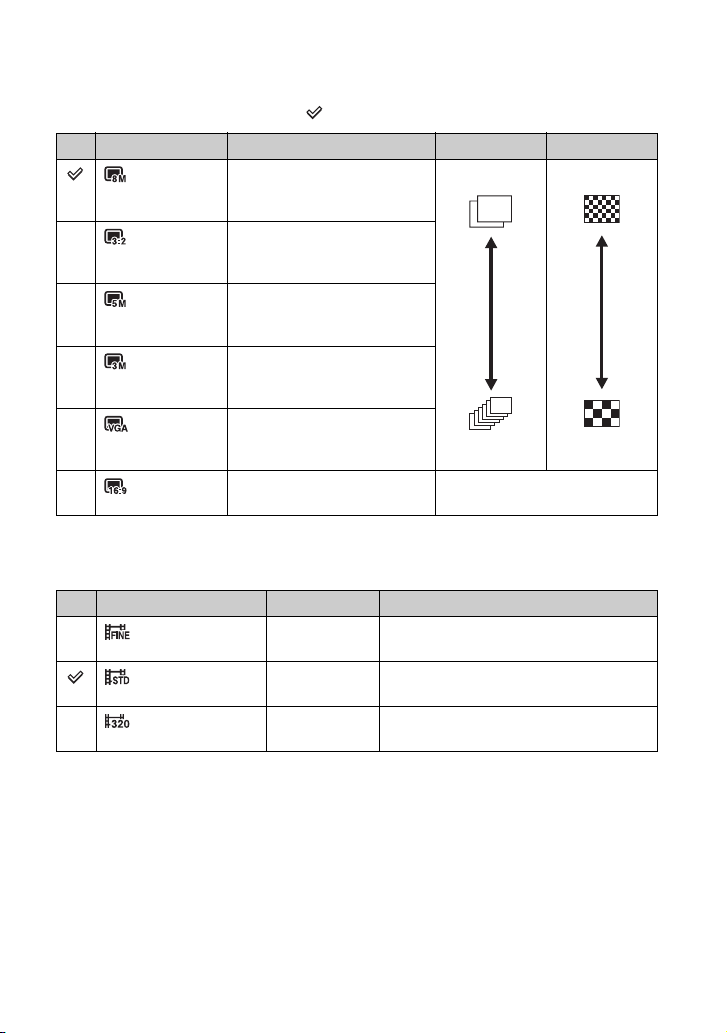
Grunnleggende teknikker for bedre bilder
Standardinnstillingene er markert med .
Bildestørrelse Retningslinjer Antall bilder Skrive ut
8M
For bilder på opptil A3 Færre
(3264×2448)
*1
3:2
Ta opp med bildeforhold 3:2
(3264×2176)
Fin
5M
For bilder på opptil A4
(2592×1944)
3M
(2048×1536)
VGA
(640×480)
*2
16:9
(1920×1080)
*1 Bildene tas opp i samme bildeforhold (3:2) som fotopapir eller postkort el.l.
*2 Ved utskrift kan det hende at begge sidene av bildet vil bli beskåret (side 114).
Filmbildestørrelse Bilder/sekund Retningslinjer for bruk
For bilder opptil 10×15 cm eller
13×18 cm
Ta opp med liten bildestr. for
e-postvedlegg
Ta opp med HDTVbildeforhold
Flere
640 (fin) (640×480) Ca. 30 Ta opp film med høy kvalitet for TV-
visning
640 (std.)
(640×480)
Ca. 17 Ta opp film med standard kvalitet for TV-
visning
320 (320×240) Ca. 8 Ta opp med liten størrelse for e-
postvedlegg
• Jo større bilde, jo bedre er bildekvaliteten.
• Jo flere bilder som spilles av per sekund, jo jevnere blir avspillingen.
Grov
13
Page 14
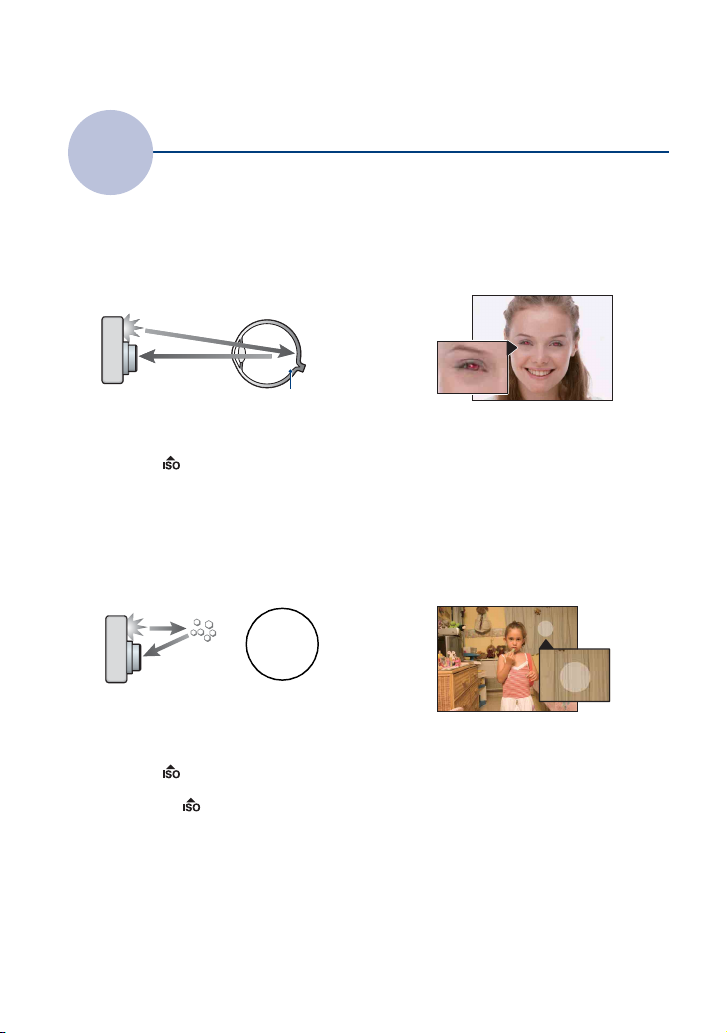
Grunnleggende teknikker for bedre bilder
Blits
Om bruk av blitsen
Øynene til motivet kan bli røde, eller det kan vises uklare, runde, hvite flekker ved bruk av
blitsen. Disse fenomenene kan reduseres ved hjelp av følgende trinn:
Problemet med røde øyne
Forårsakes av at blitslyset reflekteres mot blodkarene i netthinnen til motivets øyne, fordi
pupillene er vidåpne på grunn av mørket.
Kamera Øye
Netthinne
Hvordan kan problemet med røde øyne reduseres?
• Still inn [Rødøyered.] på [På] (side 52).
• Velg modusen (Høy følsomhet)* i Scenevalg (side 44). (Blitsen slås automatisk av.)
• Når øynene til motivet blir røde, kan du korrigere bildet ved hjelp av [Retusjere] på visningsmenyen
(side 57) eller med den medfølgende programvaren "Picture Motion Browser".
De "runde, hvite flekkene"
Dette skyldes partikler (støv, pollen osv.) i luften, som, når de befinner seg nær linsen, kan bli
fremhevet av blitsen på kameraet.
Kamera
Motiv
Partikler (støv,
pollen osv.) i
luften
Hvordan kan omfanget av de "runde, hvite flekkene" reduseres?
• Gjør rommet lysere og fotografer motivet uten blits.
• Velg modusen (Høy følsomhet)* i Scenevalg. (Blitsen slås automatisk av.)
* Selv om du valgte (Høy følsomhet) i Scenevalg, kan lukkerhastigheten være lavere på et sted med
svakt lys eller hvor det er mørkt. I så fall må du bruke stativ eller holde kameraarmen din godt inntil siden
etter at du har trykket på utløseren.
14
Page 15
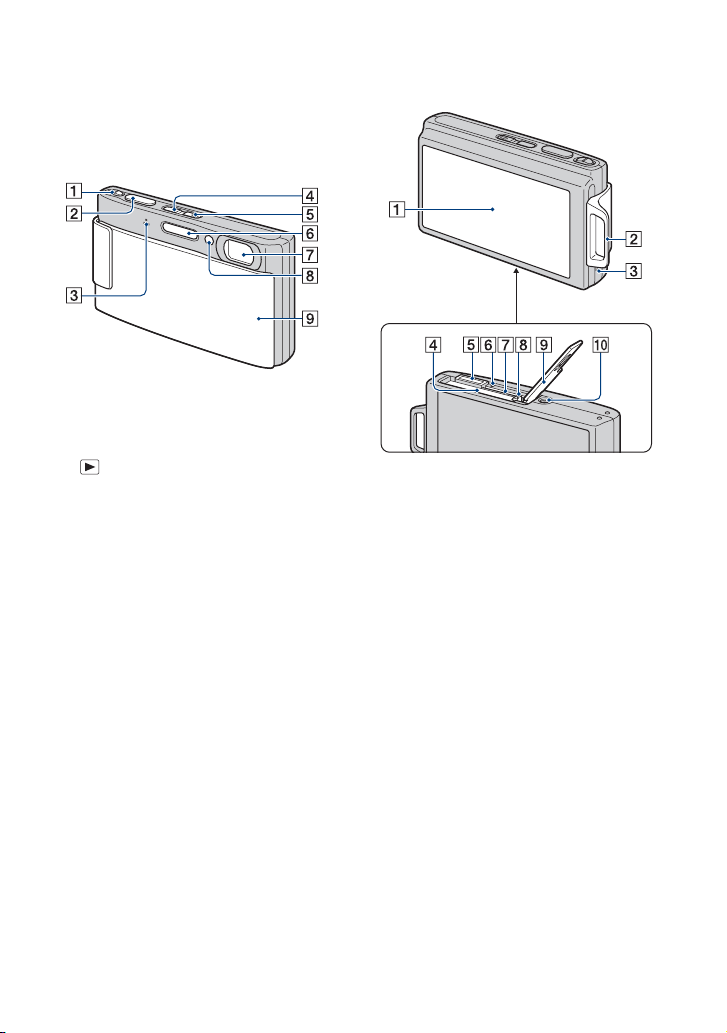
Identifisere deler
DSC-T200
Nærmere informasjon om bruken finner du
på sidene som er nevnt i parentes.
A Zoomespak (W/T) (28)
B Lukkerknapp (27)
C Mikrofon
D -knapp (avspilling) (35)
E POWER-knapp/POWER-lampe
F Blits (29)
G Linse
H AF-lys (75)/Selvutløserlampe (28)/
Smilutløserlampe (46)
I Linsedeksel
Bunn
A LCD-skjerm/Pekeskjerm (22, 23)
B Krok for håndleddsrem/grep
C Høyttaler
D Spor for innsetting av batteri
E Multikontakt
Brukes i følgende situasjoner:
• Opprette en USB-tilkobling mellom
kameraet og datamaskinen.
• Opprette en forbindelse til audio/videoinngangskontakter på en TV.
• Opprette en forbindelse til en PictBridgekompatibel skriver.
F Tilgangslampe
G "Memory Stick Duo"-spor
H Batteriutkaster
I Batteri/"Memory Stick Duo"-deksel
J Skruehull for stativ
• Bruk et stativ med en skruelengde på mindre
enn 5,5 mm. Lengre skruer enn 5,5 mm vil
gjøre det vanskelig å feste kameraet
skikkelig, og kameraet kan bli ødelagt.
15
Page 16
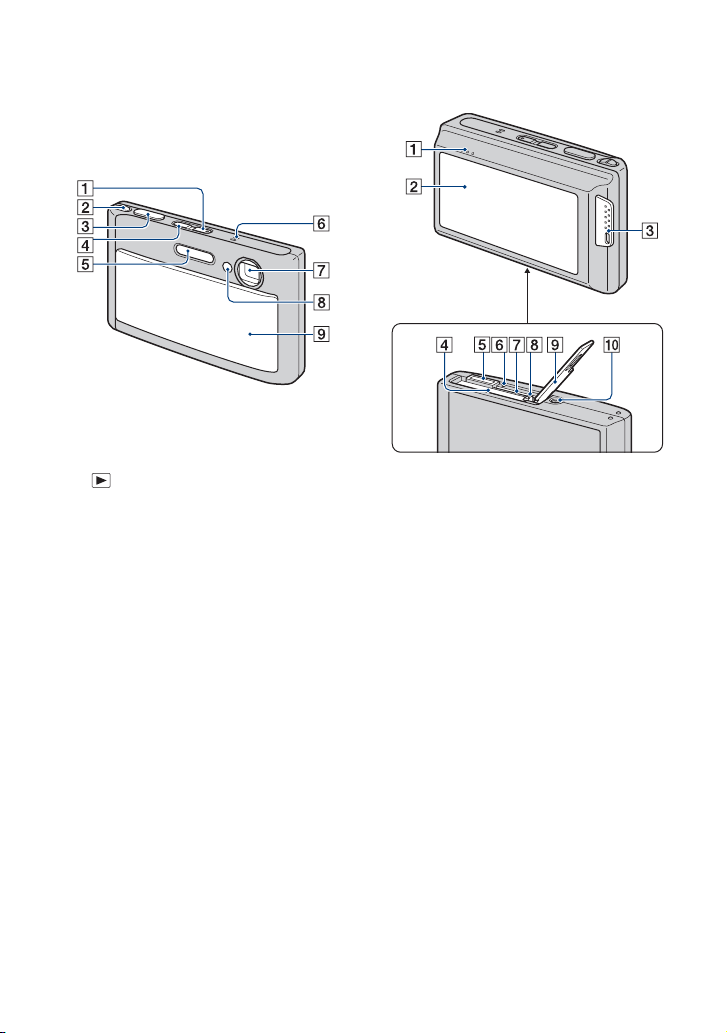
Identifisere deler
DSC-T70/T75
Nærmere informasjon om bruken finner du
på sidene som er nevnt i parentes.
A POWER-knapp/POWER-lampe
B Zoomespak (W/T) (28)
C Lukkerknapp (27)
D -knapp (avspilling) (35)
E Blits (29)
F Mikrofon
G Linse
H AF-lys (75)/Selvutløserlampe (28)/
Smilutløserlampe (46)
I Linsedeksel
Bunn
A Høyttaler
B LCD-skjerm/Pekeskjerm (22, 23)
C Krok for håndleddsrem/grep
D Spor for innsetting av batteri
E Multikontakt
Brukes i følgende situasjoner:
• Opprette en USB-tilkobling mellom
kameraet og datamaskinen.
• Opprette en forbindelse til audio/videoinngangskontakter på en TV.
• Opprette en forbindelse til en PictBridgekompatibel skriver.
F Tilgangslampe
G "Memory Stick Duo"-spor
H Batteriutkaster
I Batteri/"Memory Stick Duo"-deksel
J Skruehull for stativ
• Bruk et stativ med en skruelengde på mindre
enn 5,5 mm. Lengre skruer enn 5,5 mm vil
gjøre det vanskelig å feste kameraet
skikkelig, og kameraet kan bli ødelagt.
16
Page 17
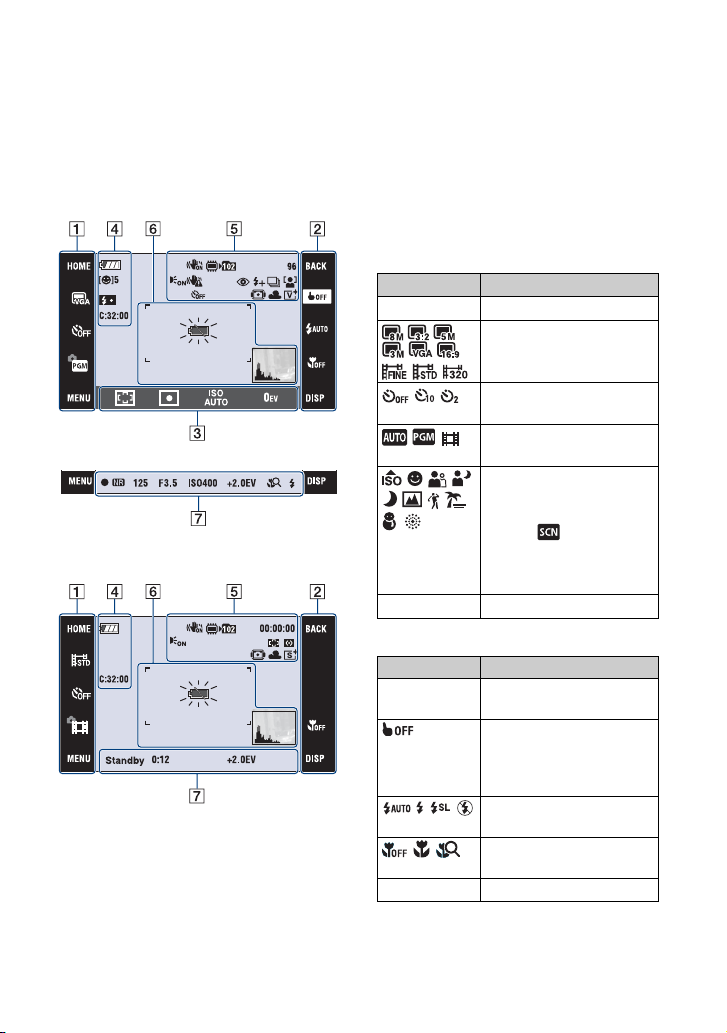
Indikatorer på skjermen
Pek på [DISP] på skjermen for å gå til
skjermbildet for displayvalg (side 23).
Nærmere informasjon om bruken finner du
på sidene som er nevnt i parentes.
Når du tar stillbilder
Når du tar opp film
Bruke skjermen
Du kan endre innstillingene ved å peke på
følgende: 1, 2, 3.
• Når du peker på et ikon, vises en
veiledning for det punktet du pekte på.
For å skjule denne veiledningen kan du
peke på [?] (side 22).
A
Indikator Betydning
HOME Viser HOME-skjermen.
Selvutløserinnstillinger
Opptaksmodusinnstillinger
MENU Viser MENU-skjermen.
Bildestørrelsesinnstillinger
(13)
(28)
(43)
Innstillinger for
opptaksmodus (Scenevalg)
(44)
•Pek på i
opptaksmodusinnstillingene
for å velge
scenevalgmodus.
B
Indikator Betydning
BACK Går tilbake til forrige
Blitsmodusinnstillinger
Makro/nærfokus-
DISP Endrer skjermvisningen.
skjermbilde.
Dette opphever
fokuseringen på motivet,
som ble valgt da du pekte
på skjermen.
(29)
innstillinger (30)
17
Page 18
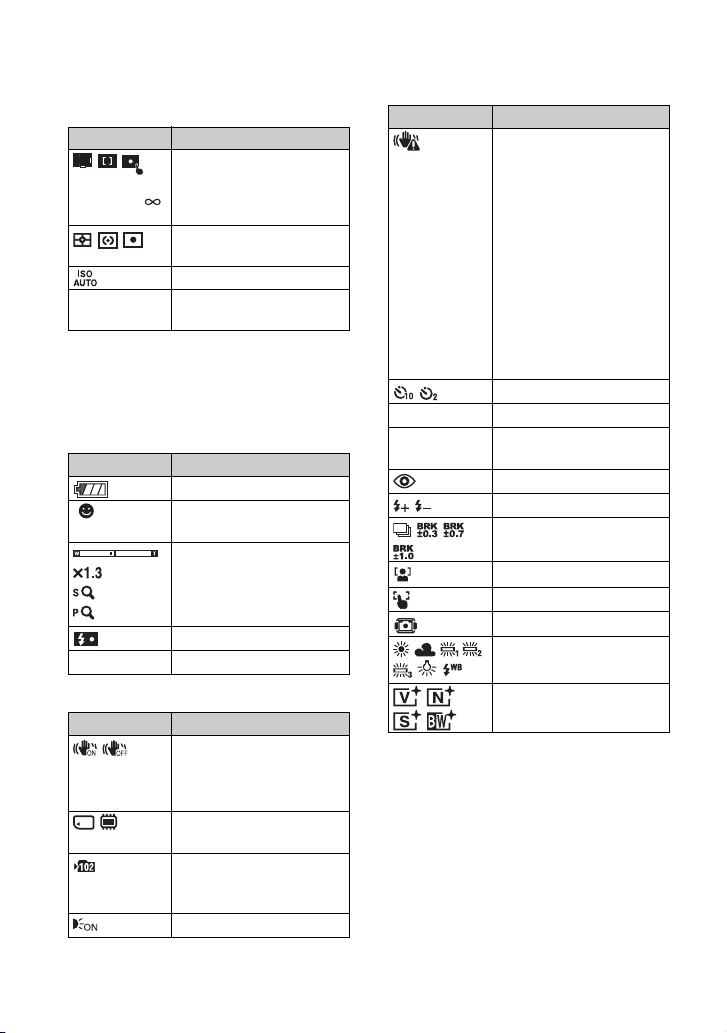
Indikatorer på skjermen
C
Indikator Betydning
0.5m 1.0m
3.0m 7.0m
Forhåndsinnstillinger for
AF-modus/fokus (31, 32)
• [0.5 m] er tilgjengelig kun i
DSC-T70/T75.
Målemodusinnstillinger
(33)
ISO-tallinnstillinger (34)
0EV Eksponeringsverdi-
innstillinger
(34)
Skjermindikatorer
Skjermindikatorene 4 til 7 viser den
aktuelle innstillingsstatusen.
D
Indikator Betydning
Gjenværende batteritid
[]5 Smilutløser (antall
stillbilder)
Zooming (28, 76)
Blits lader
C:32:00 Egendiagnosedisplay (117)
E
Indikator Betydning
SteadyShot (53)
• Vises når lukkerknappen er
trykket halvveis ned i
standardinnstillingene.
Opptaksmedier ("Memory
Stick Duo", internminne)
REC-mappe (68)
• Dette vises ikke når du
bruker internminnet.
AF-lys (75)
Indikator Betydning
Vibrasjonsvarsel
• Angir at vibrasjoner kan
gjøre det umulig å ta skarpe
bilder, pga. utilstrekkelig
belysning. Selv om
vibrasjonsvarselet vises,
kan du fortsatt ta bilder. Vi
anbefaler imidlertid at du
slår på
bildestabiliseringsfunksjonen, bruker blits for å få
bedre lys, eller at du
stabiliserer kameraet med et
stativ eller på en annen
måte (side 9).
Selvutløser (28)
96 Antall bilder som kan tas
00:00:00 Tilgjengelig opptakstid
(t:m:s)
Rødøyereduksjon (52)
Blitsnivå (51)
Opptaksmodus (47)
Ansiktsregistrering (52)
Pekeindikator for AF (26)
Hus (72)
Hvitbalanse (49)
Fargemodus (50)
18
Page 19
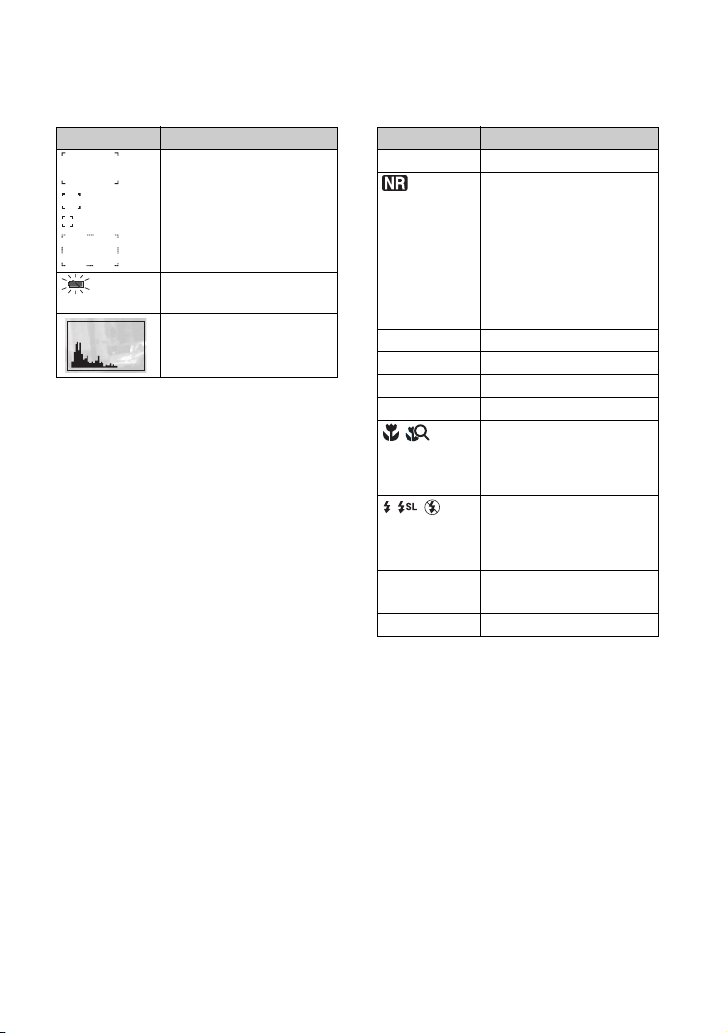
Indikatorer på skjermen
FG
Indikator Betydning
AF-avstandsmålerramme
(31)
Indikator Betydning
z AE/AF-lås (27)
Støyreduksjon NR med
sakte lukker
• Når lukkerhastigheten blir
lavere enn en bestemt verdi
i svakt lys, aktiveres
Advarsel om lite
batteristrøm (117)
Histogram (24)
125 Lukkerhastighet
funksjonen NR
(støyreduksjon) med sakte
lukker automatisk, for å
redusere støy i bildet.
F3.5 Blenderverdi
ISO400 ISO-tall (34)
+2.0EV Eksponeringsverdi (34)
Makro/nærfokus (30)
• Når [Skjermoppsett] er stilt
inn på [Kun bilde], vises de
aktuelle innstillingene.
Blitsmodus (29)
• Når [Skjermoppsett] er stilt
inn på [Kun bilde], vises de
aktuelle innstillingene.
Standby
REC
Sett en film i standby/Ta
opp en film
0:12 Opptakstid (m:s)
19
Page 20
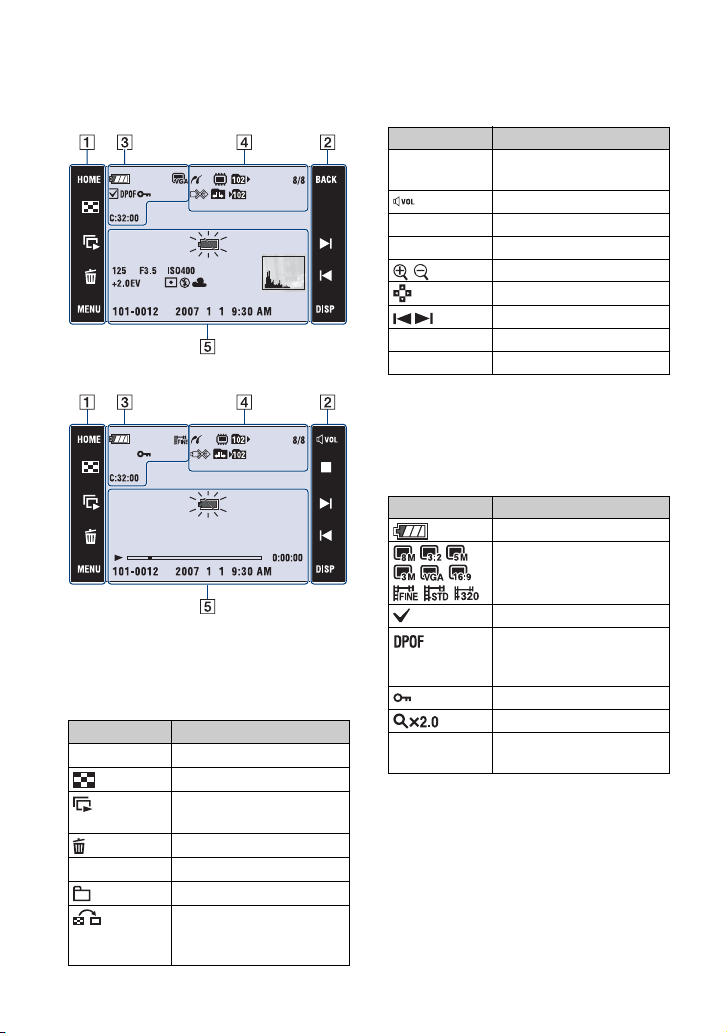
Indikatorer på skjermen
Spille av stillbilder
Spille av film
Bruke skjermen
Du kan endre innstillingene ved å peke på
følgende: 1, 2.
A
Indikator Betydning
HOME Viser HOME-skjermen.
Endrer til indeksmodus.
Spiller av
lysbildevisningen.
Sletter bildet.
MENU Viser MENU-skjermen.
Velger avspillingsmappen.
Går tilbake til
enkeltbildeskjerm fra
indeksskjermen.
B
Indikator Betydning
BACK Går tilbake til forrige
x Stopp
N Avspilling
/ Avspillingszoom (36)
m M Fort forover/bakover
DISP Endrer skjermvisningen.
skjermbilde.
Justerer volumet (35).
Slår v/V/b/B på/av.
Viser forrige/neste bilde.
Skjermindikatorer
Skjermindikatorene 3 til 5 viser den
aktuelle innstillingsstatusen.
C
Indikator Betydning
Gjenværende batteritid
C:32:00 Egendiagnose-display
Bildestørrelse (13)
Hakemerke
Merke for
utskriftsbestilling (DPOFmerke) (105)
Beskytt (61)
Avspillingszoom (36)
(117)
20
Page 21
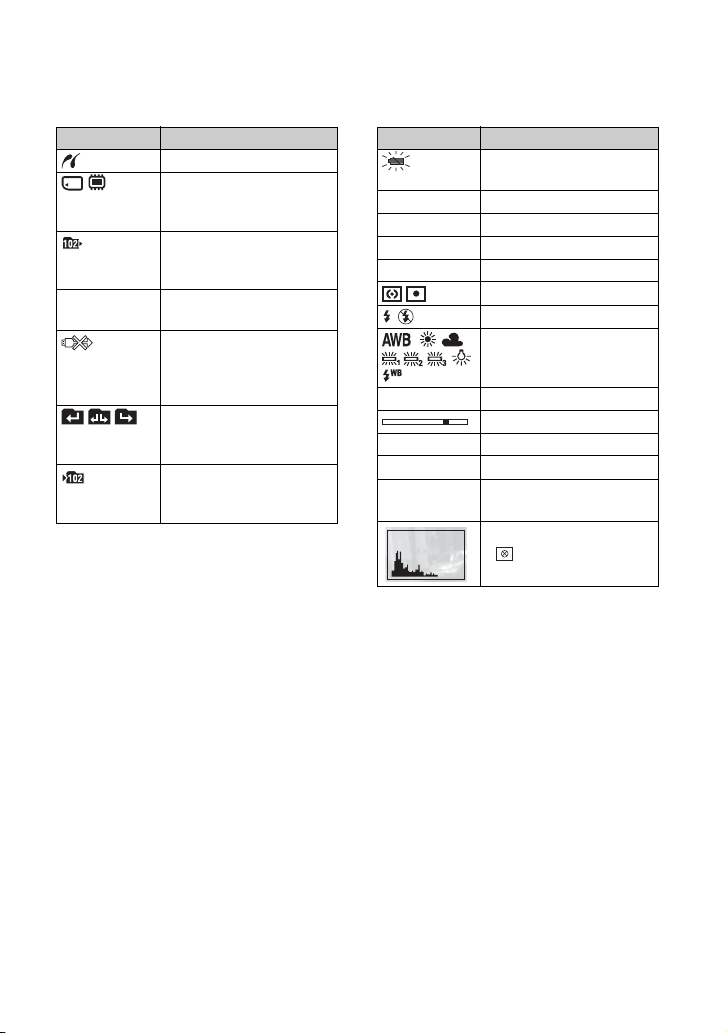
Indikatorer på skjermen
DE
Indikator Betydning
PictBridge kobler til (103)
Avspillingsmedier
("Memory Stick Duo",
internminne)
Avspillingsmappe (64)
• Dette vises ikke når du
bruker internminnet.
8/8 12/12 Bildenummer/Antall bilder
tatt opp i valgt mappe
PictBridge kobler til (104)
• Ikke koble fra kabelen for
flerbruksterminalen mens
ikonet vises.
Bytt mappe (64)
• Dette vises ikke når du
bruker internminnet.
REC-mappe (68)
• Dette vises ikke når du
bruker internminnet.
Indikator Betydning
Advarsel om lite
batteristrøm (117)
125 Lukkerhastighet
F3.5 Blenderverdi
ISO400 ISO-tall (34)
+2.0EV Eksponeringsverdi (34)
Målemodus (33)
Blits
Hvitbalanse (49)
N Avspilling (35)
Avspillingsindikator
0:00:00 Teller
101-0012 Mappe-filnummer (64)
2007 1 1
9:30 AM
Dato/tid for opptak av det
avspilte bildet
Histogram (24)
• vises når histogramdisplayet deaktiveres.
21
Page 22
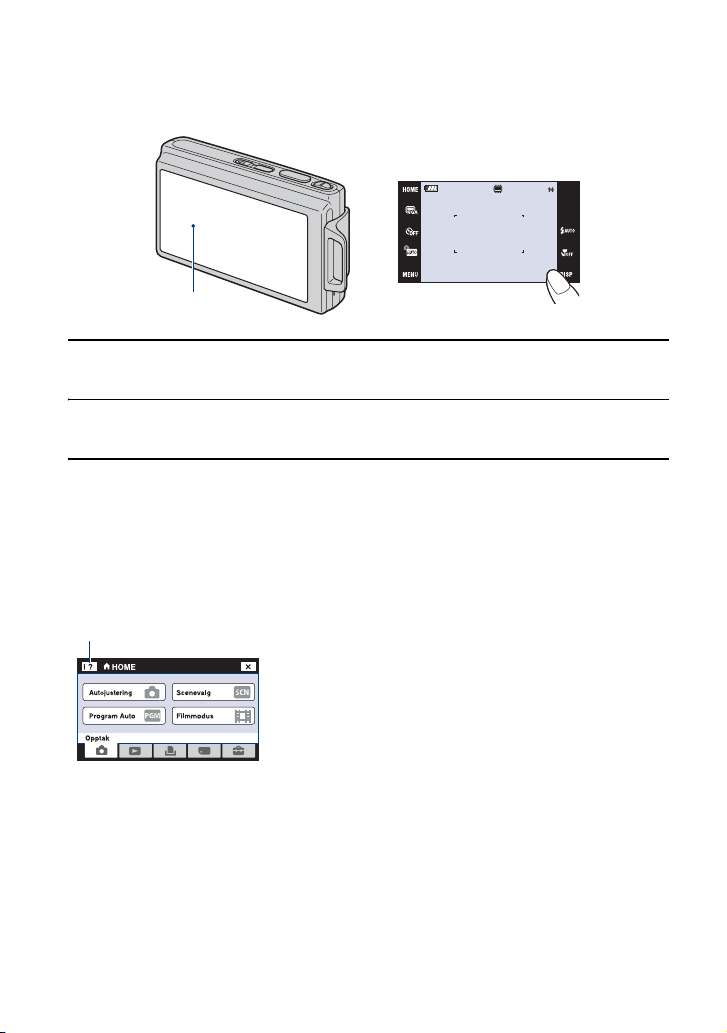
Bruke pekeskjermen
Denne LCD-skjermen viser også knappene for bruk av kameraet (pekeskjerm).
Pekeskjerm
1 Trykk på POWER-knappen eller skyv ned linsedekselet.
2 Trykk lett på knappene på skjermen med fingeren din.
Om knappene på pekeskjermen
• Når det elementet du vil stille inn ikke befinner seg på skjermen, må du peke på v/V for å
bla til en annen side.
• Du kan gå tilbake til forrige skjermbilde ved å peke på [BACK].
• Når du peker på [?], vises en veiledning for det punktet du pekte på. For å skjule denne
veiledningen må du peke på [?] igjen.
?
• Bruk pekeskjermen ved å trykke lett ("peke") på den med fingeren eller den medfølgende
pekepennen.
• Ikke trykk på pekeskjermen med spisse gjenstander, bortsett fra den medfølgende
pekepennen.
• Ikke trykk mer enn nødvendig på LCD-skjermen.
• Når du peker på (berører) øvre høyre hjørne av skjermen, vil ikonene forsvinne et lite
øyeblikk. Når fingeren fjernes fra skjermen, vises ikonene igjen.
22
Page 23
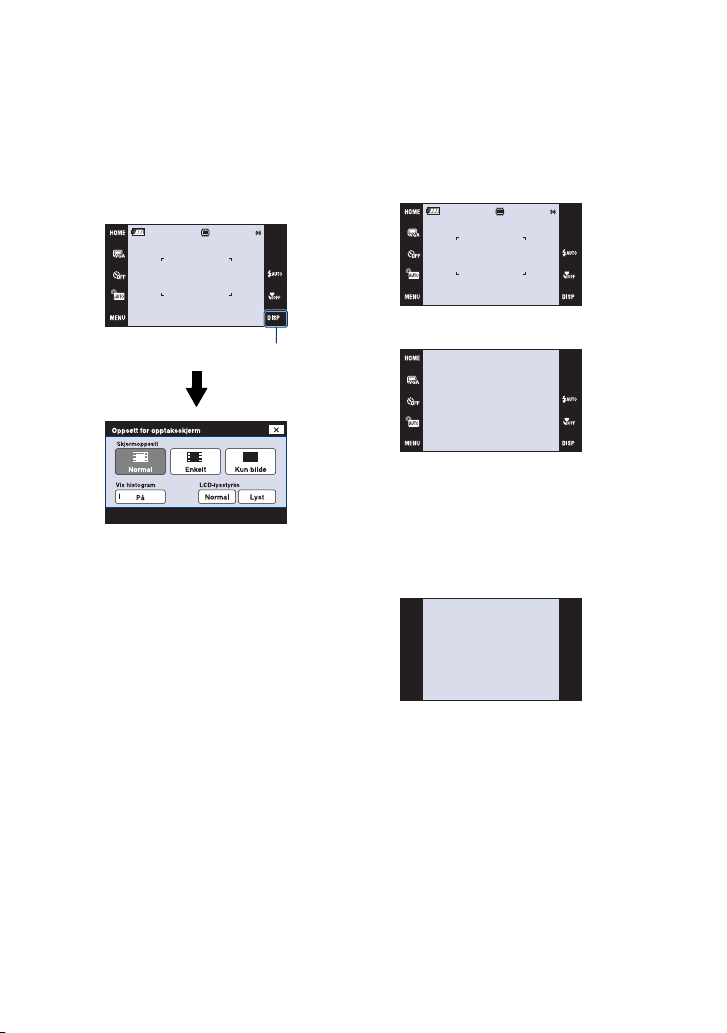
Endre skjermbildet
Pek på [DISP] på skjermen for å gå til
skjermbildet for displayvalg.
• Andre innstillinger enn [LCD-lysstyrke] kan
gjøres separat for opptak og avspilling.
• I indeksmodus kan du stille inn hvor mange
bilder som skal vises.
DISP
[Skjermoppsett]
Denne stiller inn om ikonene skal vises på
skjermen eller ikke.
Normal
Enkelt
Kun bilde
• [Kun bilde] passer for opptak eller avspilling
med bildeforhold 16:9.
• Under avspilling kan du peke på høyre eller
venstre side av skjermen for å vise neste/
forrige bilde, og peke på midten for å vise
veiledningen.
23
Page 24
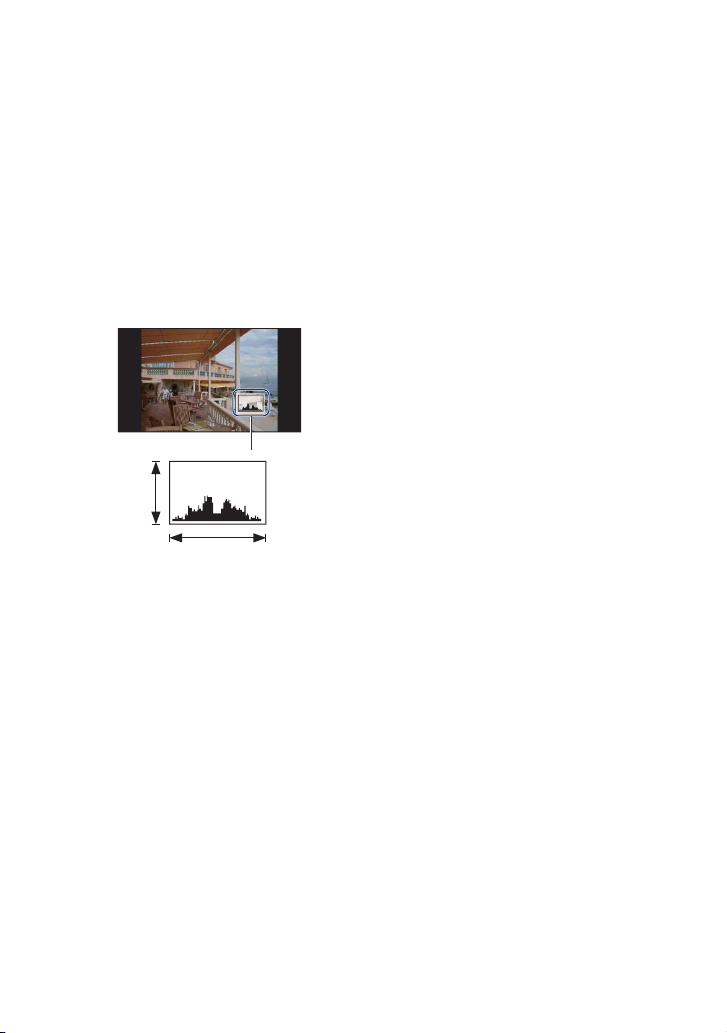
Endre skjermbildet
[LCD-lysstyrke]
Dette stiller inn lysstyrken til
bakgrunnslyset.
• Når du viser bilder i skarpt utendørs lys med
[LCD-lysstyrke] stilt inn på [Normal], må du
endre innstilling til [Lyst].
Under slike forhold kan imidlertid
batteristrømmen reduseres fortere.
[Vis histogram]
Denne stiller inn om histogrammet skal
vises på skjermen eller ikke.
A
B
LystMørkt
Et histogram er en graf som viser hvor lyst
et bilde er. Grafen indikerer et lyst bilde når
den er forskjøvet til høyre, og et mørkt bilde
når den er forskjøvet til venstre.
A Antall piksler
B Lyshet
• Histogrammet vises også når du spiller av ett
enkelt bilde, men da kan du ikke justere
eksponeringen.
• Histogrammet vises ikke i følgende situasjoner:
Under opptak
– Når menyen vises.
– Når du tar opp film
Under avspilling
– Når menyen vises.
– I indeksmodus
– Når du bruker avspillingszoom.
– Når du roterer stillbilder.
– Under avspilling av filmer
• Det kan være stor forskjell mellom det
histogrammet som vises under opptak og det
som vises under avspilling når:
– Blitsen blinker.
– Lukkerhastigheten er lav eller høy.
• Histogrammet vises kanskje ikke for bilder som
er tatt med andre kameraer.
24
Page 25
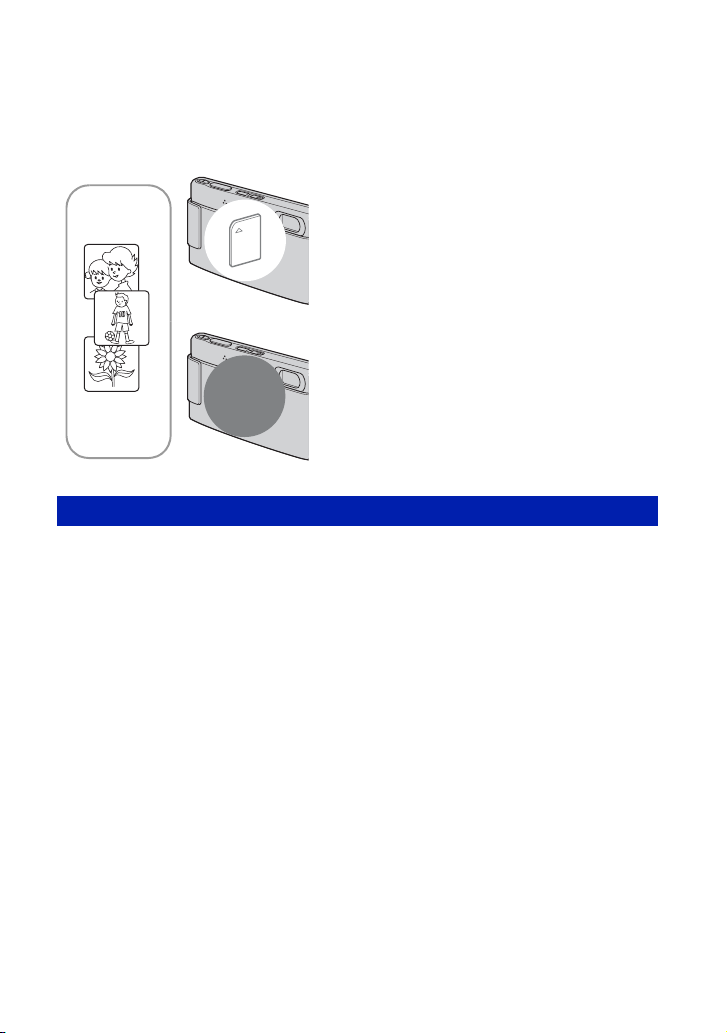
Bruke internminnet
Kameraet har ca. 31 MB internminne. Dette minnet kan ikke fjernes. Selv når det ikke er satt
inn en "Memory Stick Duo" i kameraet, kan du ta bilder med dette internminnet.
• Filmer der bildestørrelsen er stilt inn på [640 (fin)] kan ikke tas opp med internminnet.
Når det settes inn en "Memory Stick Duo"
[Opptak]: Bilder tas opp på "Memory Stick Duo".
[Avspilling]: Bilder på "Memory Stick Duo" spilles av.
B
Internminne
B
Om bildedata som er lagret i internminnet
Vi anbefaler at du passer på å lage sikkerhetskopi av data på en av følgende måter:
Ta sikkerhetskopi av data på en "Memory Stick Duo"
Klargjør en "Memory Stick Duo" med tilstrekkelig kapasitet, og utfør så den prosedyren som
er forklart i [Kopier] (side 69).
Ta sikkerhetskopi av data på en harddisk på en datamaskin
Utfør den prosedyren som er beskrevet på side 90 til 95 uten at det er satt inn en "Memory
Stick Duo" i kameraet.
[Meny, Innstillinger osv.]: Du kan utføre flere
operasjoner på bildene på "Memory Stick Duo".
Når "Memory Stick Duo" ikke er satt inn
[Opptak]: Bildene tas opp med internminnet.
[Avspilling]: Bilder lagret i internminnet spilles av.
[Meny, Innstillinger osv.]: Du kan utføre flere
operasjoner på bildene i internminnet.
• Du kan ikke kopiere bildedata fra en "Memory Stick Duo" til internminnet.
• Ved å koble sammen kameraet og en datamaskin ved hjelp av kabelen for flerbruksterminalen, kan du
kopiere data fra internminnet til en datamaskin. Du kan imidlertid ikke kopiere data fra en datamaskin til
internminnet.
25
Page 26
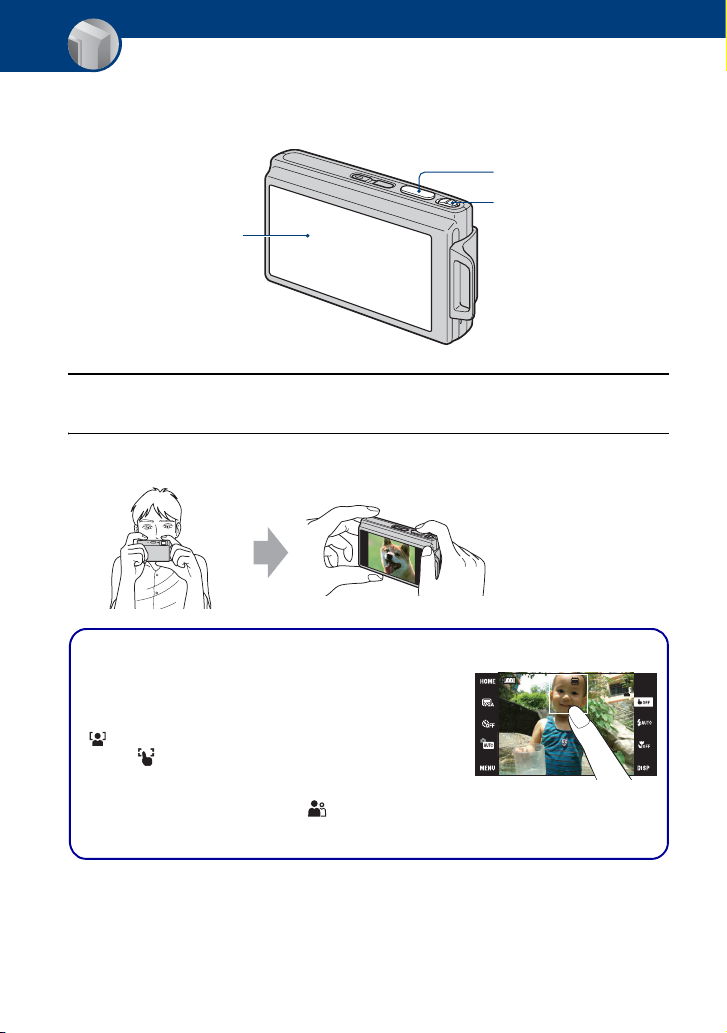
Grunnleggende bruk
Ta bilder på en enkel måte (autojusteringsmodus)
Prosedyren for å ta bilder med de grunnleggende funksjonene er beskrevet nedenfor.
Lukkerknapp
Zoomespak (W/T)
Pekeskjerm
1 Åpne linsedekselet.
2 Hold kameraet støtt, med armen din langs siden.
Plasser motivet i
sentrum av
fokusrammen, eller pek
på punktet for
fokusering.
z Du kan peke på skjermen for å velge det punktet du vil ha i fokus.
Når du peker på motivet på pekeskjermen, vises en ramme, og
ved å trykke lukkerknappen halvveis ned, kommer rammen i
fokus. Hvis det er et ansikt i rammen, vil ikke bare fokuset, men
også lysstyrken og fargenyansene automatisk optimaliseres.
• vises hvis det registreres et ansikt i den posisjonen du pekte
på, eller vises hvis det registreres noe som ikke er et ansikt.
• Du kan ikke bruke denne funksjonen når du bruker den digitale
zoomen og nærfokusmodus.
• Du kan også bruke denne funksjonen i (Mykt snapshot)-modus.
• Hvis du peker på utsiden av det valgbare fokusområdet, vises det valgbare området.
26
Page 27
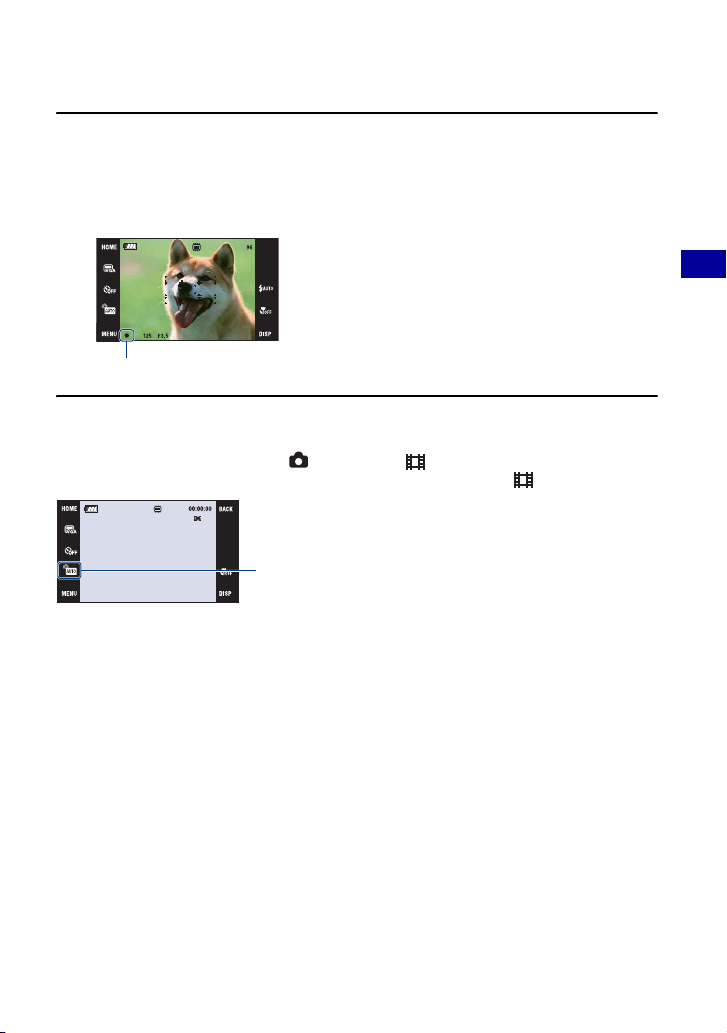
Ta bilder på en enkel måte (autojusteringsmodus)
3 Ta opp med lukkerknappen.
1 Trykk lukkerknappen halvveis ned og hold den for å fokusere.
z (AE/AF-låseindikatoren) blinker (grønt), det høres en pipelyd, indikatoren holder opp å blinke
og forblir tent.
2 Trykk lukkerknappen helt ned.
Indikator for AE/AF-lås
Ta opp film
Pek på [HOME], og pek deretter på (Opptak) t [ Filmmodus] (side 39).
Eller pek på ikonet for innstilling av opptaksmodus, og pek deretter på (Filmmodus).
Ikon for innstilling av opptaksmodus
Grunnleggende bruk
Hvis du tar opp et stillbilde av et motiv som det er vanskelig å fokusere på
• Den korteste opptaksavstanden er ca. 50 cm (W-siden), 80 cm (T-siden) (DSC-T200)/ca. 50 cm
(DSC-T70/T75). Ta opp i næropptaksmodus (makro) eller nærfokusmodus når du fotograferer et motiv
som er nærmere enn den korteste opptaksavstanden (side 30).
• Hvis kameraet ikke kan fokusere på motivet automatisk, vil indikatoren for AE/AF-låsen begynne å
blinke sakte, og pipelyden høres ikke. I tillegg forsvinner AF-avstandssøkerrammen. Komponer bildet på
nytt og fokuser igjen.
Motiver det kan være vanskelig å fokusere på:
– Mørkt motiv langt unna kameraet
– Dårlig kontrast mellom motivet og bakgrunnen.
– Motivet vises gjennom glass
– Motiv i rask bevegelse
– Motiv med lysreflekser eller glinsende overflate
– Blinkende motiv
– Motiv med bakgrunnsbelysning
27
Page 28
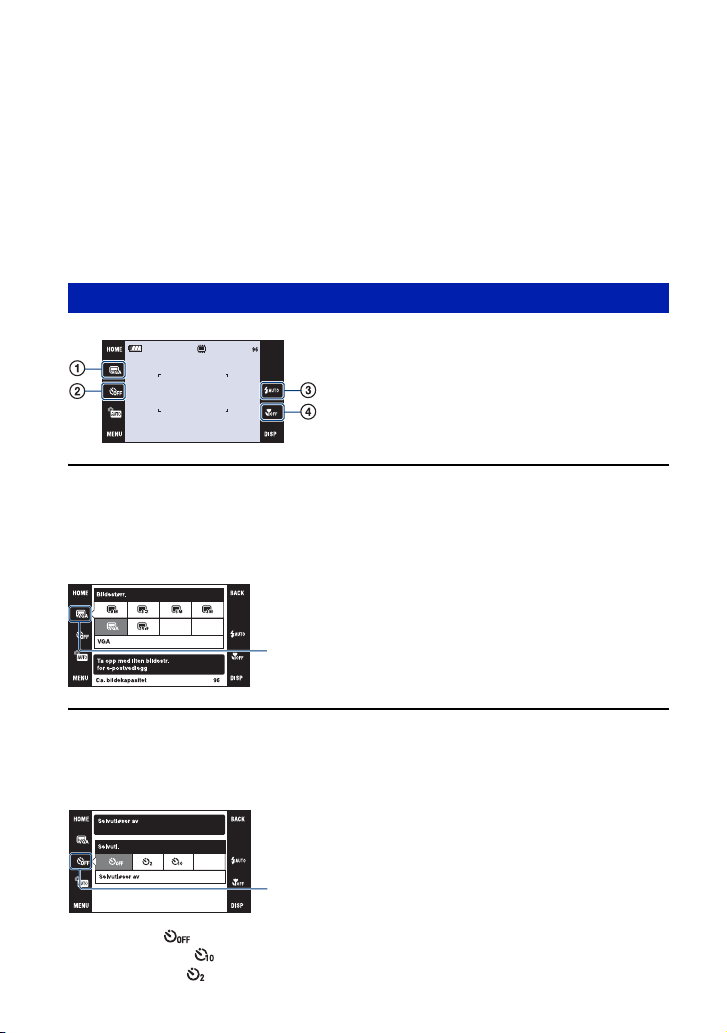
Ta bilder på en enkel måte (autojusteringsmodus)
W/T Bruke zoomen
Skyv zoomespaken (W/T) til T-siden for å zoome, og skyv den til W-siden for å gå tilbake.
• Når zoomeforstørrelsen er større enn 5× (DSC-T200)/3× (DSC-T70/T75), bruker kameraet funksjonen
Digital zoom.
Nærmere informasjon om [Digital zoom]-innstillinger og bildekvaliteten finner du på side 76.
• Kameraet zoomer langsomt mens du tar opp en film.
• Når ansiktsregistreringsfunksjonen er aktivert, kan du ikke bruke den digitale zoomefunksjonen.
• Når du bruker Digital zoom, kan du ikke fokusere ved å peke på skjermen.
Stille inn bildestørrelse/selvutløser/blitsmodus/makroopptak
A Endre bildestørrelse
B Bruke selvutløseren
C Velge en blitsmodus for stillbilder
D Ta nærbilder
Endre bildestørrelse
Pek på ikonet for innstilling av bildestørrelse på skjermen. Pek på det ønskede elementet, og
deretter på [BACK].
Nærmere informasjon om bildestørrelsen, se side 12.
Ikon for innstilling av bildestørrelse
Bruke selvutløseren
Pek på ikonet for selvutløserinnstillinger på skjermen. Pek på det ønskede elementet, og
deretter på [BACK].
Ikon for selvutløserinnstillinger
Selvutløser av ( ): Uten bruk av selvutløser
Selvutløser 10 sek. ( ): Selvutløser med 10 sekunders forsinkelse
Selvutløser 2 sek. ( ): Selvutløser med 2 sekunders forsinkelse
28
Page 29
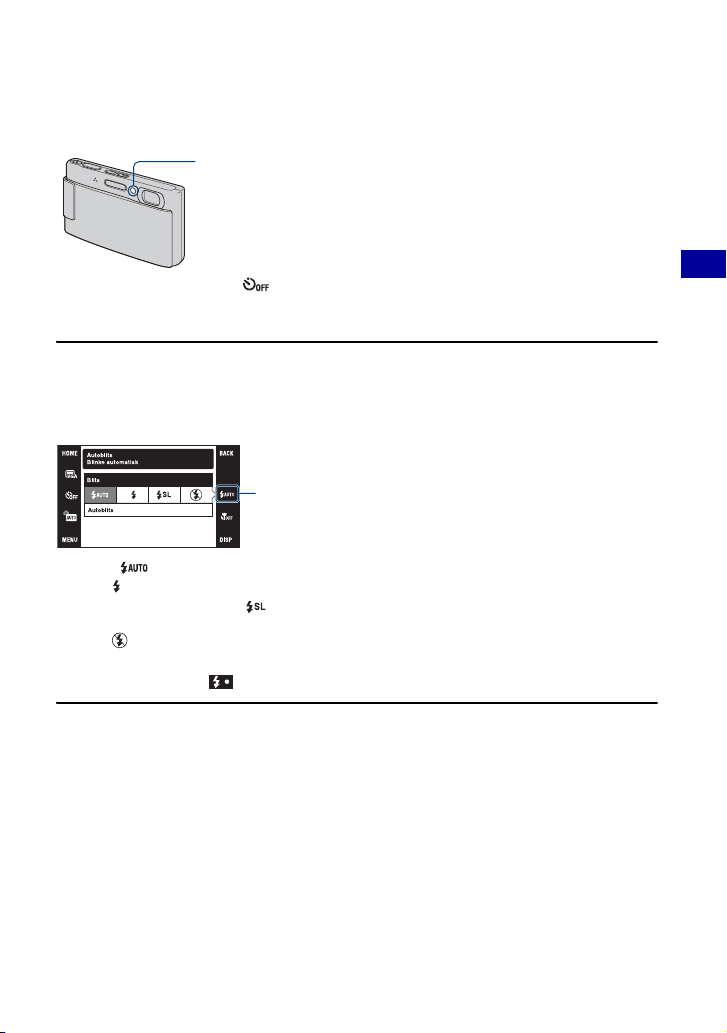
Ta bilder på en enkel måte (autojusteringsmodus)
Trykk på lukkerknappen. Selvutløserlampen blinker, og en pipelyd lyder helt til lukkeren
aktiveres.
Selvutløserlampe
For å avbryte må du peke på .
• Bruk selvutløseren med 2 sekunders forsinkelse til å motvirke uskarphet i bildet som følge av
kamerarystelser når du trykker på lukkerknappen.
Blits (Velge en blitsmodus for stillbilder)
Pek på ikonet for blitsmodusinnstillinger på skjermen. Pek på det ønskede elementet, og
deretter på [BACK].
Ikon for blitsmodusinnstillinger
Autoblits ( ): Blinker når lyset er utilstrekkelig eller bildet tas i motlys (standardinnstilling)
Blits på ( )
Sakte synk (Tvungen blits på) ( ): Lukkerhastigheten er lav på mørke steder, slik at bakgrunnen,
som ikke lyses opp av blitsen, skal vises klart.
Blits av ( )
• Blitsen blinker to ganger. Det første blinket tjener til å justere lysmengden.
• Mens blitsen lades, vises .
Grunnleggende bruk
29
Page 30
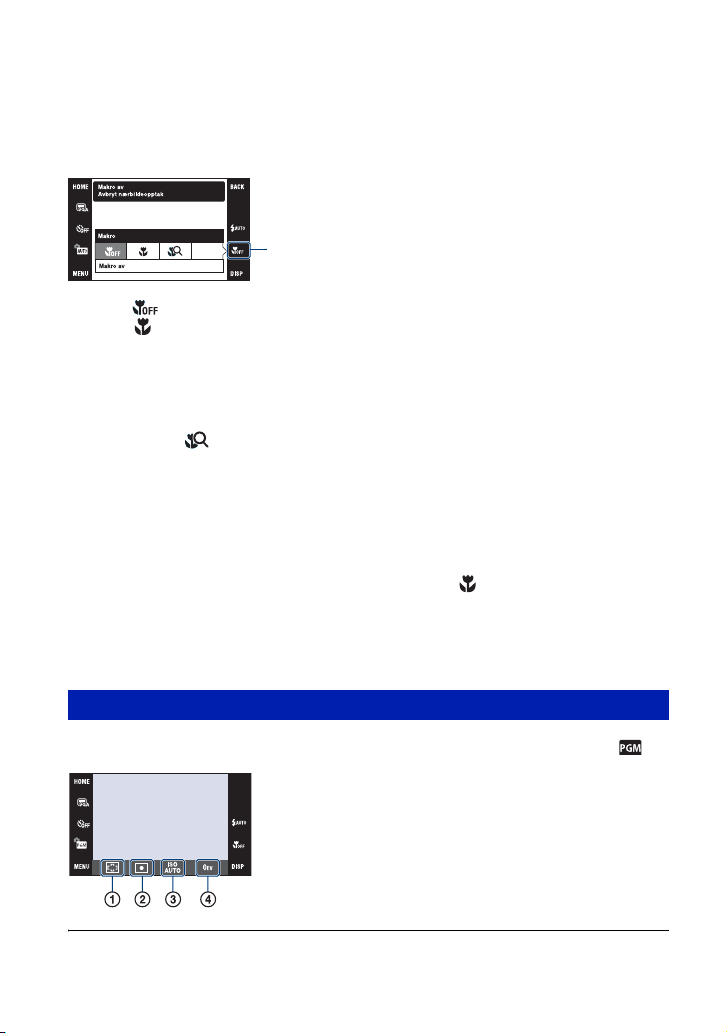
Ta bilder på en enkel måte (autojusteringsmodus)
Makro/Nærfokus (Ta nærbilder)
Pek på ikonet for innstilling av Makro/Nærfokusmodus på skjermen. Pek på det ønskede
elementet, og deretter på [BACK].
Ikon for innstilling av Makro/Nærfokusmodus
Makro av ( )
Makro på (
Nærfokus aktivert ( ): Låst til W-siden: Ca. 1 til 20 cm
Makro
• Det anbefales å sette zoomen helt over til W-siden.
• Det området som er i fokus blir fort smalt, og det er mulig at ikke alle deler av motivet vil være helt i
fokus.
• Autofokushastigheten synker.
Nærfokus
• Bruk denne modusen til å gjøre opptak på enda kortere avstand enn (Makro på)-opptak.
• Den optiske zoomen er låst til W-siden og kan ikke brukes.
• Du kan ikke ta bilder i serie- eller eksponeringsgruppemodus (side 47).
• Du kan ikke bruke ansiktsregistreringsfunksjonen når du tar bilder i nærfokusmodus.
• Denne modusen oppheves hvis du slår av strømmen eller skifter til en annen modus.
):W-siden
DSC-T200: Ca. 8 cm eller lenger
DSC-T70/T75: Ca. 8 cm eller lenger
T-siden
DSC-T200: Ca. 80 cm eller lenger
DSC-T70/T75: Ca. 25 cm eller lenger
Stille inn fokus/målemodus/ISO/EV
Ikonene for fokus, målemodus, ISO og EV vises kun når opptaksmodus er stilt inn på .
A Skifte fokuseringsmetode
B Velge målemodus
C Velge en lysfølsomhet
D Justere lysintensiteten
30
Page 31

Ta bilder på en enkel måte (autojusteringsmodus)
Fokus: Skifte fokuseringsmetode
Du kan endre fokuseringsmetoden. Bruk menyen når det er vanskelig å stille inn riktig fokus i
autofokusmodus.
• Når opptaksmodus er stilt inn på , vises [Fokus] i [MENU].
(Multi-AF)
Fokuserer automatisk på et motiv i alle deler av
søkerrammen.
• Denne modusen er nyttig når motivet ikke befinner seg i midten
av rammen.
AFavstandssøkerramme
(Kun for stillbilde)
Indikator for AFavstandssøkerramme
Grunnleggende bruk
(Senter-AF)
(Kun for stillbilde)
(Punkt-AF)
(AF med fleksibelt punkt)
(Kun for stillbilde)
Fokuserer automatisk på et motiv i midten av søkerrammen.
• Ved bruk sammen med AF-låsefunksjonen, kan du ta opp med
den ønskede bildekomposisjonen.
AFavstandssøkerramme
Indikator for AFavstandssøkerramme
Ved å flytte AF-avstandssøkerrammen hvor du vil på
skjermen, kan du fokusere på et ekstremt lite objekt eller på et
smalt område.
• Stille inn AF med fleksibelt punkt, se side 32.
• Dette er nyttig når du bruker stativ og motivet befinner seg
utenfor sentrum av bildet.
• Når du fotograferer et motiv i bevegelse, må du passe på å holde
kameraet støtt, så motivet ikke beveger seg ut av rammen til
avstandssøkeren.
AFavstandssøkerramme
Indikator for AFavstandssøkerramme
31
Page 32

Ta bilder på en enkel måte (autojusteringsmodus)
0.5 m (kun DSC-T70/T75)
1.0 m
3.0 m
7.0 m
Fokuserer på motivet med en forhåndsinnstilt avstand til
motivet. (Forhåndsinnstilt fokus)
Når du tar opp et motiv gjennom et nett eller gjennom
vindusglass, er det vanskelig å få riktig fokus i autofokusmodus.
Da er det praktisk å bruke forhåndsinnstilt
[Fokus].
(ubegrenset avstand)
• AF står for autofokus.
• Avstandsinnstillingsinformasjonen i "Forhåndsinnstilt fokus" er omtrentlig. Hvis du zoomer til T-siden
eller retter linsen oppover eller nedover, forstørres feilen.
• Når du bruker digital zoom eller AF-lys, deaktiveres den normale AF-avstandssøkerrammen, og en ny
AF-avstandssøkerramme vises ved en stiplet linje. I dette tilfellet prioriteres AF-bevegelse for motiver i
sentrum av rammen.
Bruke [Punkt-AF]
A Still inn ikonet for innstilling av opptaksmodus på (Program Auto), og pek deretter på
[BACK].
B Pek på ikonet for fokusmodusinnstillinger
t (Punkt-AF).
C Pek på [BACK] for å slå av menyen.
D Pek på det stedet på bildet som skal settes i fokus.
• Hvis du peker på utsiden av det valgbare fokusområdet, vises det valgbare området.
32
Page 33

Ta bilder på en enkel måte (autojusteringsmodus)
Målemodus: Velge målemodus
Velger målemetode, dvs. stiller inn hvilken del av motivet som skal måles for å bestemme
riktig eksponering.
• Når opptaksmodus er stilt inn på , vises [Målemodus] i [MENU].
(Multi)
(Senter)
(Punkt)
(Kun for stillbilde)
• Nærmere informasjon om eksponeringen, se side 10.
• Når du bruker punktmåling eller sentervektet måling, anbefales det å stille inn [Fokus] på (Senter-AF)
for å fokusere på måleposisjonen (side 31).
Deler motivet inn i flere områder og måler i hvert område.
Kameraet fastsetter så en velbalansert eksponering
(flermønstermåling).
Måler sentrum av motivet og bestemmer eksponeringen
basert på lysheten av motivet der (sentervektet måling).
Måler bare på en del av motivet (punktmåling).
• Denne funksjonen er nyttig når motivet er bakgrunnsbelyst eller
når det er sterk kontrast mellom motivet og bakgrunnen.
Trådkors for
punktmåling
Posisjonerer seg på
motivet
Grunnleggende bruk
33
Page 34

Ta bilder på en enkel måte (autojusteringsmodus)
ISO: Velge en lysfølsomhet
Høy ISO-følsomhetLav ISO-følsomhet
Stiller inn ISO-følsomheten.
(Auto)
• Nærmere informasjon om ISO-følsomheten, se side 11.
• Du kan kun velge fra [ISO AUTO], [ISO 80] til [ISO 400] når du stiller inn Serie eller
Eksponeringsgruppe.
• Når du tar opp i bedre lys, øker kameraet automatisk reproduksjonen av fargetoner og bidrar til å unngå
hvitaktige bilder (unntatt når [ISO] er stilt inn på [80]).
Når du tar et bilde i svakt lys eller av et motiv i bevegelse,
kan du øke ISO-følsomheten (høyere tall) for å redusere
uskarpheten. Høyere ISO-følsomhet resulterer imidlertid i
mer støy. Still inn ISO-følsomheten i henhold til
opptaksforholdene.
EV: Justere lysintensiteten
Justerer eksponeringen manuelt.
• Når opptaksmodus er stilt inn på , eller , vises [EV] i [MENU].
Mot +Mot –
–2.0EV
0EV
+2.0EV
• Nærmere informasjon om eksponeringen, se side 10.
• Kompenseringsverdien kan stilles inn i steg på 1/3 EV.
• Hvis et motiv fotograferes under ekstremt lyse eller mørke forhold, eller blitsen brukes, vil
eksponeringskontrollen kanskje ikke være særlig virkningsfull.
Mot –: Gjør bildet mørkere.
Eksponeringen bestemmes automatisk av kameraet.
Mot +: Gjør bildet lysere.
34
Page 35

Vise bilder
-knapp
(avspilling)
1 Trykk på -knappen (avspilling).
• Hvis du trykker på (avspilling) mens kameraet er av, slås kameraet automatisk på i
avspillingsmodus. Hvis du vil bytte til opptaksmodus, må du trykke på (avspilling) på nytt.
2 Pek på (forrige)/ (neste) for å velge et bilde.
Film:
B for å spille av en film.
Pek på
Fort forover/bakover: m/M (Pek på B eller x for å vende tilbake til normal
avspilling.)
Volumkontroll:Pek på , og juster deretter volumet med / .
Stopp: Pek på x.
• Filmer med bildestørrelsen [320] vises i en mindre størrelse.
Pek på igjen. Volumkontrollinjen forsvinner.
Grunnleggende bruk
35
Page 36

Vise bilder
Vise et forstørret bilde (avspillingszoom)
Pek på et stillbilde mens det vises, for å forstørre det aktuelle området.
Pek på for å zoome ut.
v/V/b/B: Justerer posisjonen.
BACK: Avbryter avspillingszoomen.
: Slår v/V/b/B på/av.
• Lagre forstørrede bilder: [Trimme] (side 58)
Du kan også forstørre bildet med zoomespaken (W/T).
Viser det viste området av hele bildet
Vise en indeksskjerm
Pek på (Indeks) for å vise indeksskjermen.
Pek på / for å vise forrige/neste side. Gå tilbake til enkeltbildeskjermen ved å peke på
miniatyrbildet.
(Indeks)
Når du bruker "Memory Stick Duo" og det er flere mapper, må du peke på (Velg mappe),
og deretter velge den ønskede mappen fra skjermbildet for valg av mappe.
• Du kan også aksessere indeksskjermen ved å velge [ Bildeindeks] i (Vise bilder) i
HOME-skjermbildet.
• Hvis du peker på [DISP] i indeksmodus, kan du stille inn hvor mange bilder som skal vises
på indeksskjermen.
36
Page 37

Slette bilder
-knapp (avspilling)
1 Trykk på -knappen (avspilling).
2 Velg det bildet du vil slette, og pek deretter på .
3 Pek på [OK].
Grunnleggende bruk
Når du sletter bilder fra MENU-skjermbildet
1 Pek på [MENU] mens skjermen er i enkeltbildemodus eller i indeksmodus.
2 Pek på .
3 Pek for å velge den ønskede slettemetoden blant (Dette bildet), (Flere bilder) eller
(Alt i denne mappen).
Hvis du velger [Dette bildet]
Sletter det valgte bildet.
Pek på [OK].
37
Page 38

Slette bilder
Hvis du velger [Flere bilder]
Velger og sletter flere bilder på en gang.
1 Pek på midten av bildet for å sette et hakemerke på det bildet du vil slette.
-merket vises i avkrysningsboksen til bildet.
For å avbryte slettingen, må du peke på bildet igjen for å oppheve merkingen.
Enkeltbilde Indeksvisning
• Hvis du peker på , vises indeksskjermen. På dette skjermbildet må du peke på miniatyrbildene for å
sette et hakemerke på de bildene du vil slette.
• Ved å peke på på indeksskjermen går du tilbake til enkeltbildemodus.
2 Pek på [t], og pek deretter på [OK].
Hvis du velger [Alt i denne mappen]
Sletter alle bildene i den valgte mappen.
Pek på [OK].
38
Page 39

Lære de ulike funksjonene – HOME/Meny
Bruke HOME-skjermbildet
HOME-skjermbildet er en portal til alle funksjoner i kameraet ditt.
Du kan gå til dette skjermbildet uansett om kameraet befinner seg i opptaks- eller
avspillingsmodus.
1 Pek på [HOME] for å vise HOME-skjermbildet.
Element
Kategori
HOME
2 Pek på den kategorien du vil stille inn.
3 Pek på elementet i den kategorien du vil stille inn.
• Du kan ikke vise HOME-skjermbildet når det opprettes en PictBridge-forbindelse eller en USBforbindelse.
• Du stiller inn kameraet på opptaksmodus ved å trykke lukkerknappen halvveis ned.
• Pek på [×] eller [BACK] for å gå tilbake til forrige skjermbilde.
Grunnleggende bruk
39
Page 40

Lære de ulike funksjonene – HOME/Meny
HOME-elementer
Hvis du peker på [HOME], vises følgende elementer. Nærmere informasjon om elementene
vises på skjermen i veiledningen.
Kategori Elementer
Opptak Autojustering (side 43)
Scenevalg (side 43)
Program Auto (side 43)
Filmmodus (side 43)
Vise bilder Enkeltbilde (side 54)
Skrive ut, annet Utskrift (side 102)
Administrer minne Minneverktøy
Innst. Hovedinnstillinger
Bildeindeks (side 54)
Lysbildevisning (side 54)
Musikkverktøy (side 97)
Last ned musikk Formater musikk
Memory Stick-verktøy (side 68)
Format Ny REC-mappe
Endre REC-mappe Kopier
Internt minneverktøy (side 70)
Format
Hovedinnstillinger 1 (side 71)
Pip Funksj.veiv.
Initialiser Kalibrering
Hus
Hovedinnstillinger 2 (side 73)
USB-tilk. COMPONENT
Video ut TV-TYPE
Opptaksinnstillinger
Opptaksinnstillinger 1 (side 75)
AF-lys Rutenettlinje
AF-modus Digital zoom
Opptaksinnstillinger 2 (side 78)
Auto-orient. Autovisning
Smilintensitet
Klokkeinnstillinger (side 79)
Language Setting (side 80)
40
Page 41

Lære de ulike funksjonene – HOME/Meny
Bruke menyelementene
1 Pek på [MENU] for å vise menyen.
Pek på [?] for å
skjule denne
veiledningen
(side 22).
MENU
• Forskjellige elementer vil være synlige, avhengig av den valgte modusen.
2 Pek på det ønskede menyelementet.
• Hvis det ønskede elementet er skjult, må du fortsette å peke på v/V, inntil elementet vises på
skjermen.
3 Pek på det ønskede innstillingselementet.
Grunnleggende bruk
4 Pek på [BACK] for å slå av menyen.
41
Page 42

Menyelementer
De tilgjengelige menyelementene varierer, avhengig av modusinnstillingen (opptak/visning),
og opptaksmodusen.
Bare de tilgjengelige elementene vises på skjermen.
( : Tilgjengelig)
Opptaksmeny (side 43)
REC-modus
1
EV
*
1
*
Fokus
Målemodus
Hvitbalanse —
Fargemodus — —
Blitsnivå — — —
Rødøyered.
Ansiktsregistrering
SteadyShot —
Oppsett
1
*
Du kan også endre denne innstillingen i [Program Auto] (side 30).
2
*
Bruken er begrenset i samsvar med den valgte Scenevalg-modusen (side 44).
1
*
Valgt modus:
Autojustering Scenevalg
———
———
Program
Auto
2
*
2
*
2
*
2
*
Filmmodus
—
—
—
——
Visningsmeny (side 57)
42
(Retusjere) (Male)
(Div. størrelser for endring) (Vid zoomevisning)
(Lysbildevisning) (Slett)
(Beskytt)
(Utskrift) (Rotere)
(Velg mappe) (Voluminnstillinger)
Page 43

Bruke funksjonene til å ta opp
Skifte opptaksmodus
Du kan skifte opptaksmodus i HOME-skjermbildet.
Opptaksmodi:
Det er tre opptaksmodi tilgjengelige for stillbilder: Autojustering,
Scenevalg og Program Auto og en opptaksmodus for film.
Standardinnstillingen er Autojustering.
For å skifte opptaksmodus til noe annet enn Autojustering, må du følge den prosedyren
som er beskrevet nedenfor.
1Pek på [HOME] for å vise HOME-skjermbildet.
2Pek på (Opptak).
3Pek på ønsket modus.
• Du kan også skifte opptaksmodus ved å peke på ikonet for
innstilling av opptaksmodus (side 17).
: Autojustering
Setter deg i stand til å ta stillbilder med automatisk justerte innstillinger.
: Scenevalg
Gir deg muligheten til å ta opp med forhåndsinnstilte innstillinger, i samsvar med den
aktuelle scenen (side 44).
: Program Auto
Gir deg muligheten til å ta opp med automatisk justering av eksponeringen (både
lukkerhastighet og blenderåpning). Du kan også velge ulike innstillinger ved hjelp av
menyen. (Nærmere informasjon om tilgjengelige funksjoner, se side 42.)
Bruke funksjonene til å ta opp
: Filmmodus
Setter deg i stand til å ta opp filmer med lyd.
43
Page 44

Ta bilder med Scenevalg
Scenevalg-modi
Følgende modi er forhåndsinnstilt for å passe til sceneforholdene.
Høy følsomhet
Setter deg i stand til å ta bilder
uten blits i svakt lys, med
bildestabilisering.
Smilutløser
Når kameraet registrerer et smil,
utløses lukkeren automatisk. Hvis
du vil vite mer, se side 46.
Mykt snapshot
Setter deg i stand til å ta bilder
med en mykere atmosfære for
portretter av folk, blomsteropptak
osv.
Halvlysportrett*
Passer for portrettfotografering på
mørke steder. Setter deg i stand til
å ta skarpe bilder av mennesker på
mørke steder, uten at omgivelsene
mister den mørke atmosfæren.
Halvlys*
Setter deg i stand til å ta opp
nattlige scener på avstand, uten at
omgivelsene mister den mørke
atmosfæren.
Landskap
Fokuserer bare på et motiv på lang
avstand ved
landskapsfotografering osv.
Høyhast.-lukker
Setter deg i stand til å fange inn
motiv i rask bevegelse utendørs
eller på andre godt opplyste
steder.
• Lukkerhastigheten øker, så
bilder som tas på mørke steder,
blir mørkere.
Strand
Når du tar opp fra bredden av et
hav eller en innsjø, kommer
vannets blåfarge tydelig med.
Snø
Når du tar opp snøscener eller
fotograferer på andre steder hvor
hele skjermen ser ut til å være
hvit, bør du bruke denne modusen
til å ta klare bilder og unngå
utviskede farger.
Fyrverkeri*
Setter deg i stand til å ta bilder av
fyrverkeri i all sin prakt.
*Når du tar bilder med en av modiene (Halvlysportrett), (Halvlys) eller (Fyrverkeri), er
lukkerhastigheten lavere, og bildene har en tendens til å bli uskarpe. For å unngå uskarphet, anbefales det
å bruke stativ.
44
Page 45

Ta bilder med Scenevalg
Funksjoner du kan bruke i Scenevalg
For at et bilde skal tas opp på riktig måte ut fra forholdene i scenen, bestemmer kameraet en
kombinasjon av funksjoner. Enkelte funksjoner er ikke tilgjengelige, avhengig av Scenevalgmodusen.
( : du kan velge den ønskede innstillingen)
Serie/
Makro/
nærfokus
/— — — * —
/— — — — —
/— —
/— — — —
—/— — — — —
—/— / — —
/— / — —
/— / — —
/— / — —
—/— — — — —
* Hvitbalanse for [Blits] kan ikke velges.
Blits
Ansiktsre-
gistrering
Ekspone-
rings-
gruppe
EV
Hvitbalanse
Rødøyered. SteadyShot
Bruke funksjonene til å ta opp
45
Page 46

Ta bilder med Scenevalg
Ta opp i smilutløsermodus
A Trykk lukkerknappen helt ned.
[] vises for å signalisere at kameraet er i smilutløsermodus. Når et smil blir registrert,
utløses lukkeren automatisk for å ta bildet.
Smilutløserlampen lyser under opptak (side 15 og 16).
B Ved å holde lukkerknappen nede igjen, går du ut av skjermbildet for smilregistrering.
• Det kan tas maksimalt 6 bilder. Opptaket avsluttes automatisk når enten opptaksmediet/internminnet er
fullt, eller 6 bilder er nådd.
• Hvis et smil ikke registreres, må du stille inn [Smilintensitet] (side 78).
• Et smil kan ikke registreres hvis et ansikt ikke registreres.
• Under visse forhold er det ikke mulig å registrere ansikter, og lukkeren vil ikke utløses.
• Et smil kan registreres for kun én person som vises i ansiktsregistreringsrammen etter at lukkerknappen er
trykket helt ned.
• Hvis flere ansikter registreres, vil det ansiktet du peker på før du trykker lukkerknappen halvveis ned, få
prioritet. Hvis du ikke peker på noe ansikt, vil kameraet velge hovedmotiv for å bestemme hvilket ansikt
som skal prioriteres.
• Bildet vil kanskje ikke være i fokus hvis avstanden mellom kameraet og motivet har endret seg etter at
lukkerknappen ble trykket helt ned. Eksponeringen vil kanskje ikke bli riktig hvis lysstyrken i
omgivelsene endrer seg.
• Lukkeren kan utløses på galt tidspunkt.
z Tips for å lykkes bedre med smilfangsten
A Ikke dekk øynene med panneluggen.
BPrøv å posisjonere ansiktet foran kameraet og beveg deg minst mulig opp og ned.
Registreringshyppigheten er høyere når øynene er smalere enn vanlig (ikke vidåpne).
C Smil tydelig med åpen munn. Det er enklere å registrere smilet når tennene synes.
46
Page 47

Opptaksmeny
Nærmere informasjon om operasjonen
1 side 41
De tilgjengelige modiene indikeres som vist nedenfor. Nærmere informasjon om bruken av
menyen finner du på side 41.
Du kan velge den modusen som er vist i hvitt.
Tilgjengelig Utilgjengelig
Opptaksmodus (Autojustering/Scenevalg/Program Auto) Filmmodus
Standardinnstillingene er markert med .
REC-modus: Velge kontinuerlig opptaksmetode
Velger om kameraet skal ta opp kontinuerlig eller ikke når du trykker på lukkerknappen.
(Normal)
(Serie)
BRK±0,3EV
BRK±0,7EV
BRK±1,0EV
Ikke kontinuerlig opptak.
Tar opp opptil 100 bilder i rask rekkefølge når du trykker på
lukkerknappen og holder den nede.
• Blitsen er stilt inn på (Blits av).
Tar opp en serie på tre bilder med automatisk varierte
eksponeringsverdier (eksponeringsgruppe).
Jo større nivåtrinnet er, jo større er forskjellen i
eksponeringsverdi.
• Når du ikke kan avgjøre hva som er riktig eksponering, kan du
ta opp i eksponeringsgruppemodus, så du får ulike
eksponeringsverdier. Du kan velge det bildet som er best
eksponert etterpå.
• Du kan ikke ta opp i eksponeringsgruppemodus når
opptaksmodusen er stilt inn på (Autojustering).
• Blitsen er stilt inn på (Blits av).
Bruke funksjonene til å ta opp
47
Page 48

Opptaksmeny Nærmere informasjon om operasjonen
1 side 41
Om Serie (motormodus)
• Når du tar opp med selvutløser, tas det en serie på maksimalt fem bilder.
• Opptaksintervallet er ca. 0,46 sekunder (DSC-T200)/ca. 0,51 sekunder (DSC-T70/T75).
Opptaksintervallet blir lenger, avhengig av innstillingen for bildestørrelsen.
• Når det er lite strøm igjen på batteriet, eller når internminnet eller "Memory Stick Duo" er full, stopper
serien.
• Du vil kanskje ikke være i stand til å ta bilder i Serie-modus, avhengig av Scenevalg-modusen (side 45).
Om Eksponeringsgruppemodus
• Fokus og hvitbalanse er justert for det første bildet, og disse innstillingene brukes også for de andre
bildene.
• Når eksponeringen justeres manuelt (side 34), forandrer eksponeringen seg basert på den justerte
lysheten.
• Opptaksintervallet er ca. 0,46 sekunder (DSC-T200)/ca. 0,51 sekunder (DSC-T70/T75).
• Hvis motivet er for lyst eller for mørkt, vil du kanskje ikke kunne ta gode bilder med den valgte
nivåtrinnverdien.
• Du vil kanskje ikke kunne ta bilder i eksponeringsgruppemodus, avhengig av Scenevalg-modus (side 45).
EV: Justere lysintensiteten
Justerer eksponeringen manuelt. Denne menyen er den samme som den menyen som dukker
opp når du peker på ikonet for EV-innstillinger i -modus. Se side 34.
Fokus: Skifte fokuseringsmetode
Du kan endre fokuseringsmetoden. Bruk menyen når det er vanskelig å stille inn riktig fokus i
autofokusmodus. Denne menyen er den samme som den menyen som dukker opp når du peker
på ikonet for fokusinnstillinger i -modus. Se side 31.
Målemodus: Velge målemodus
Velger målemetode, dvs. stiller inn hvilken del av motivet som skal måles for å bestemme
riktig eksponering. Denne menyen er den samme som den menyen som dukker opp når du
peker på ikonet for målemodusinnstillinger i -modus. Se side 33.
48
Page 49

Opptaksmeny Nærmere informasjon om operasjonen
1 side 41
Hvitbalanse: Justere fargetonene
Justerer fargetonene i samsvar med lysforholdene, for eksempel når fargene i et bilde ser
merkelige ut.
(Auto)
(Dagslys)
Justerer hvitbalansen automatisk.
Justerer for utendørsforhold på en fin dag, kveldsscener,
nattscener, neonskilt, fyrverkeri osv.
Bruke funksjonene til å ta opp
(Overskyet)
(Fluorescerende lys 1)/
(Fluorescerende lys 2)/
(Fluorescerende lys 3)
n (Hvitglødende)
Justerer for overskyet vær eller steder med mye skygge.
Fluorescerende lys 1: Justerer for hvitt fluorescerende lys.
Fluorescerende lys 2: Justerer for naturlig hvitt
fluorescerende lys.
Fluorescerende lys 3: Justerer for dagslyshvitt fluorescerende
lys.
Justerer for steder under strålende lamper, eller under klart
lys, som f.eks. i et fotostudio.
49
Page 50

Opptaksmeny Nærmere informasjon om operasjonen
1 side 41
(Blits)
(Kun for stillbilde)
• Nærmere informasjon om hvitbalansen, se side 11.
• Under fluorescerende lys som blinker vil hvitbalansefunksjonen kanskje ikke virke ordentlig, selv om du
velger [Fluorescerende lys 1], [Fluorescerende lys 2], [Fluorescerende lys 3].
• Bortsett fra i [Blits]-modi, er [Hvitbalanse] stilt inn på [Auto] når blitsen blinker.
• Enkelte funksjoner er ikke tilgjengelige, avhengig av Scenevalg-modusen (side 45).
Justerer for blitsforhold.
• Du kan ikke velge dette elementet når du tar opp film.
Fargemodus: Endre livligheten i bildet eller legge til spesialeffekter
Du kan endre lysstyrken i bildet, ledsaget av effekter.
(Normal)
(Livlig)
Gir bildet normal fargetone.
Gir bildet sterk og klar farge.
50
(Naturlig)
Gir bildet rolig farge.
Page 51

Opptaksmeny Nærmere informasjon om operasjonen
1 side 41
(Bruntone)
(S/HV)
• Når du tar opp film, kan du kun velge [Normal], [Bruntone] eller [S/HV].
Gjør bildet sepia-farget.
Gjør bildet svart/hvitt.
Blitsnivå: Justere mengden blitslys
Justerer mengden blitslys.
(–)
(Normal)
(+)
• Hvis du vil skifte blitsmodus, se side 29.
Mot –: Reduserer blitsnivået.
Mot +: Øker blitsnivået.
Bruke funksjonene til å ta opp
51
Page 52

Opptaksmeny Nærmere informasjon om operasjonen
1 side 41
Rødøyered.: Redusere problemet med røde øyne
Blitsen blinker to ganger eller mer før bildet tas,
for å redusere problemet med røde øyne ved bruk
av blits.
(Auto)
(På)
(Av)
• Fordi det tar omtrent ett sekund før lukkeren klikker, må du holde kameraet støtt for å unngå vibrering. Du
må heller ikke la motivet røre seg.
• Det kan hende at rødøyereduksjon ikke gir den ønskede effekten. Dette avhenger av individuelle
forskjeller, avstanden til motivet, om den personen du fotograferer ser forhåndsblinket og av andre
forhold. I et slikt tilfelle kan du korrigere problemet med røde øyne ved hjelp av [Retusjere] i
visningsmenyen etter opptak (side 59).
• Hvis du ikke bruker ansiktsregistreringsfunksjonen, virker Rødøyered. ikke, selv om du velger [Auto].
• Denne innstillingen er ikke tilgjengelig, avhengig av Scenevalg-modusen (side 45).
Når ansiktsregistreringsfunksjonen er aktivert, blinker blitsen
automatisk for å redusere problemet med røde øyne.
Blitsen blinker alltid for å redusere problemet med røde øyne.
Gir ingen reduksjon av problemet med røde øyne.
Ansiktsregistrering: Registrere motivets ansikt
Velger om du skal bruke ansiktsregistreringsfunksjonen kontinuerlig eller når du berører
pekeskjermen.
(Fortsett)
(Ved berøring)
Registrering av ansikter i motivet vil også justere fokus,
blink, eksponering, hvitbalanse og forhåndsblink for
reduksjon av problemet med røde øyne.
Ansiktsregistreringsmerke
Ansiktsprioritetsramme
Ansiktsregistreringsramme
Når du berører ansiktet, endres ansiktsregistreringsrammen til
ansiktsprioritetsrammen.
Hvis det området du peker på ikke er et ansikt, vil den delen
av motivet som befinner seg i nærheten av det området du
pekte på, komme i fokus.
Pek på skjermen, og hvis kameraet registrerer et ansikt der,
kan du bruke samme fremgangsmåte som for [Fortsett].
52
Page 53

Opptaksmeny Nærmere informasjon om operasjonen
1 side 41
• Når ansiktsregistreringsfunksjonen er aktivert
– Du kan ikke bruke AF-lyset.
– Du kan ikke bruke den digitale zoom-funksjonen.
• I modusen (Mykt snapshot), er standardinnstillingen [Fortsett].
• I (Smilutløser), er ansiktsregistreringsfunksjonen aktivert kontinuerlig.
• Kameraet kan registrere opptil 8 ansikter i motivet. I modusen (Mykt snapshot) kan det imidlertid
bare registrere opptil 4 ansikter i motivet.
• Når kameraet registrerer flere motiver, vil det velge ett av dem som hovedmotiv og stille inn fokus etter
prioritet.
• Den rammen som er i fokus, vil bli grønn når du trykker lukkerknappen halvveis ned. Selv om rammen
ikke blir grønn, vil alle delene av motivet komme i fokus hvis avstanden til motivdelene er den samme
som avstanden til den delen av motivet det blir fokusert på.
• Ansiktsregistreringen kan slå feil, avhengig av forholdene når funksjonen brukes.
• Ansiktsregistreringsfunksjonen er alltid slått av, unntatt for opptaksmodusene (Autojustering),
(Smilutløser) og (Mykt snapshot).
SteadyShot: Velger bildestabiliseringsmodus
Velger bildestabiliseringsmodus.
Bruke funksjonene til å ta opp
(Opptak)
Bildestabiliseringsfunksjonen aktiveres når lukkerknappen
trykkes halvveis ned.
(Fortsett)
Aktiverer alltid bildestabiliseringsfunksjonen. Du kan
stabilisere bildene selv om du zoomer inn på et motiv langt
unna.
• Batteriet brukes imidlertid raskere enn i [Opptak]-modus.
(Av)
• I autojusteringsmodus vil [SteadyShot] stilles inn på [Opptak].
• For film er valgmulighetene begrenset til [Fortsett] og [Av].
Standardinnstillingen er [Fortsett].
• I følgende tilfeller vil kanskje ikke bildestabiliseringsfunksjonen fungere som den skal.
– Når kameraet ristes for kraftig
– Når lukkerhastigheten er for lav, for eksempel ved opptak av nattlige scener
Bruker ikke bildestabiliseringsmodus.
Oppsett: Velge opptaksinnstillinger
Velger innstillingene for opptaksfunksjonen. Elementene som vises i denne menyen, er de
samme som de du finner i [ Opptaksinnstillinger] i (Innst.) i HOME-skjermbildet.
side 40.
Se
53
Page 54

Bruke funksjonene til å vise
Spille av bilder fra HOME-skjermbildet
Du kan velge hvordan bildene skal avspilles.
1 Pek på [HOME].
2 Pek på (Vise bilder).
3 Pek på den ønskede visningsmetoden.
(Enkeltbilde): Spille av ett enkelt bilde
Viser det bildet som ble tatt sist.
Dette er det samme som å trykke på (avspilling) (side 35).
(Bildeindeks): Spille av en bildeliste
Viser en liste over bilder i den valgte mappen.
Dette er det samme som å peke på (indeks) (side 36).
(Lysbildevisning): Spille av en bildeserie
1 Pek på [ Lysbildevisning] i HOME-skjermbildet.
2 Pek på [Start] for å starte avspilling.
Justere musikkvolumet
Pek på skjermen for å vise volumkontrollskjermbildet, og juster deretter volumet med / .
Eller utfør justeringen ved hjelp av (Voluminnstillinger) i MENU-skjermbildet, før
avspillingen starter.
• Pek på [×] for å slå av volumkontrollskjermbildet.
Avslutte lysbildevisningen
Pek på skjermen og deretter på [Avslutt].
54
Page 55

Spille av bilder fra HOME-skjermbildet
Endre oppsettet
Du kan endre innstillingene for lysbildevisning.
1 Pek på [MENU] t (Lysbildevisning) t (Lysbildevisning).
2 Pek på det ønskede menyelementet.
3 Pek på den ønskede innstillingen, og deretter på [Start].
• Du kan endre innstillingene ved å peke på i volumkontrollskjermbildet.
Følgende elementer kan stilles inn:
Standardinnstillingene er markert med .
Bilde
Kan velges kun når en "Memory Stick Duo" (ikke inkludert) er satt inn i kameraet.
Mappe
Alle
Effekter
Enkelt
Nostalgisk
Stilfullt
Aktivt
Normal
Spiller av alle bildene i den valgte mappen.
Spiller av alle bildene på en "Memory Stick Duo" i
rekkefølge.
En enkel lysbildevisning som passer til en lang rekke scener.
En stemningsfull lysbildevisning som reproduserer en
atmosfære som i en filmscene.
En stilfullt lysbildevisning som foregår i middels tempo.
En lysbildevisning i høy hastighet for aktive scener.
En grunnleggende lysbildevisning som veksler fra ett bilde til
et annet i forhåndsinnstilte intervaller.
Bruke funksjonene til å vise
• Kun stillbilder vises når [Enkelt], [Nostalgisk], [Stilfullt] eller [Aktivt] er valgt.
• Musikk spilles ikke (stilt inn på [Av]) under en [Normal] lysbildevisning. Filmlyd vil høres.
55
Page 56

Spille av bilder fra HOME-skjermbildet
Musikk
Den forhåndsvalgte musikken varierer med den effekten du velger.
Kombinasjonen av bakgrunnsmusikk og effekter kan endres.
Music1
Music2
Music3
Music4
Av
Intervall
3 sek.
5 sek.
Standardinnstillingen for en lysbildevisning av typen
[Enkelt].
Standardinnstillingen for en lysbildevisning av typen
[Nostalgisk].
Standardinnstillingen for en lysbildevisning av typen
[Stilfullt].
Standardinnstillingen for en lysbildevisning av typen
[Aktivt].
Innstilling for en lysbildevisning av typen [Normal]. Ingen
musikk tilgjengelig.
Stiller inn visningsintervallet for bildene i en [Normal]
lysbildevisning.
10 sek.
30 sek.
1 min.
Auto
Intervallet er stilt inn så det passer til det valgte [Effekter]elementet.
Innstillingen er låst på [Auto] når [Normal] ikke er valgt som
[Effekter].
Gjenta
På
Av
z Legge til/skifte ut musikkfiler
Du kan overføre en ønsket musikkfil fra CD eller MP3-filer til kameraet og spille dem av under
lysbildevisningen. Du kan overføre musikk ved hjelp av [ Musikkverktøy] i (Skrive ut, annet) i
HOME-skjermbildet og "Music Transfer"-programvaren (inkludert) som er installert på en datamaskin. Du
finner mer informasjon på side 97 og 99.
• Du kan ta opp opptil fire musikkstykker på kameraet (de fire forhåndsinnstilte stykkene (Music1 –
Music4) kan byttes ut med dem du overførte).
• Den maksimale lengden av en musikkfil som kan spilles av med kameraet, er ca. 3 minutter.
• Hvis du ikke kan spille av en musikkfil fordi filen er ødelagt eller på grunn av en annen defekt, må du
utføre [Formater musikk] (side 97) og overføre musikken igjen.
Spiller av bildene i en kontinuerlig sløyfe.
Etter at alle bildene er avspilt, avsluttes lysbildevisningen.
56
Page 57

Visningsmeny
Dette avsnittet forklarer de menyelementene som er tilgjengelige når du peker på [MENU] i
avspillingsmodus. Nærmere informasjon om bruken av menyen finner du på side 41.
Nærmere informasjon om operasjonen
1 side 41
(Retusjere): Retusjere stillbilder
Setter deg i stand til å modifisere et stillbilde eller legge til spesialeffekter i bildet.
Det opprinnelige bildet beholdes.
Retusjere stillbilder
1 Velg de bildene du vil retusjere fra enkeltbildeskjermen eller indeksskjermen.
2 Pek på [MENU].
3 Pek på (Retusjere), og pek deretter på den ønskede modusen.
4 Retusjer bildene i samsvar med instruksjonene.
• Hvis du peker på i retusjeringsskjermbildet, vil du kunne kontrollere de effektene som er stilt inn
(unntatt [Trimme] og [Rødøyekorreksjon]).
• Du kan ikke retusjere bilder mens kameraet er koblet til en TV.
(Mykt fokus)
(Delvis farge)
Gjør omkretsen rundt et valgt punkt uklar, for å angi et motiv.
1 Pek på midtpunktet i det bildet du vil retusjere, og pek så på
[t].
2 Juster det området du vil retusjere, med b/B, og pek deretter
på [t].
3 Velg retusjeringsnivå med b/B, og pek deretter på [t].
4 Pek på [Lagre].
Omgir et valgt punkt med en sort/hvitt-effekt for å angi et motiv.
Bruke funksjonene til å vise
1 Pek på midtpunktet i det bildet du vil retusjere, og pek så på
[t].
2 Juster det området du vil retusjere, med b/B, og pek deretter
på [t].
3 Pek på [Lagre].
57
Page 58

Visningsmeny Nærmere informasjon om operasjonen
1 side 41
(Fiskeøyeobjektiv)
(Kryssfilter)
(Trimme)
Legger til en "en fiskeøyeeffekt" rundt et valgt punkt.
1 Pek på midtpunktet i det bildet du vil retusjere, og pek så på
[t].
2 Velg retusjeringsnivå med b/B, og pek deretter på [t].
3 Pek på [Lagre].
Legger til stjerneglanseffekter for lyskilder.
1 Juster lengden av det området du vil retusjere, med b/B, og
pek deretter på [t].
2 Velg retusjeringsnivå med b/B, og pek deretter på [t].
3 Pek på [Lagre].
Tar opp det zoomede avspillingsbildet.
1 Pek på bildet eller skyv på zoomespaken (W/T) for å zoome
inn på trimmeområdet.
2 Still inn punktet med v/V/b/B, og pek deretter på [t].
3 Velg bildestørrelsen med b/B, og pek deretter på [t].
4 Pek på [Lagre].
• Kvaliteten av trimmede bilder kan være dårligere enn kvaliteten av
det opprinnelige bildet.
• Den bildestørrelsen du kan trimme, kan variere med bildets
egenskaper.
58
Page 59

Visningsmeny Nærmere informasjon om operasjonen
1 side 41
(Rødøyekorreksjon)
(Uskarp stråleeffekt)
(Retro)
Korrigerer forekomsten av røde øyne som skyldes blitsen.
Når du har korrigert for røde øyne, kan du peke på [Lagre].
• Du vil kanskje ikke kunne fjerne røde øyne, avhengig av bildets
egenskaper.
Bestemmer midtpunktet for å skape inntrykk av bevegelse i
stillbildet.
Bruke funksjonene til å vise
1 Pek på midtpunktet i det bildet du vil retusjere, og pek så på
[t].
2 Juster det området du vil retusjere, med b/B, og pek deretter
på [t].
3 Pek på [Lagre].
Dette gjør bildet mykere, ved å gjøre fokus mindre skarpt og
redusere lyset fra omgivelsene, så det ser ut som om bildet er tatt
med et gammelt kamera.
1 Juster det området du vil retusjere, med b/B, og pek deretter
på [t].
2 Velg retusjeringsnivå med b/B, og pek deretter på [t].
3 Pek på [Lagre].
(Male): Male på stillbilder
Maler tegn eller grafikk på stillbildene, og lagrer dem deretter som nye bilder.
Se side 65.
59
Page 60

Visningsmeny Nærmere informasjon om operasjonen
1 side 41
(Div. størrelser for endring): Endre bildestørrelsen i samsvar med bruken
Du kan endre bildeforholdet og størrelsen på bildene som skal tas opp.
Du kan konvertere bilder til bildeforhold 16:9 for visning med høy oppløsning, og til VGAstørrelse for vedlegg til blogger eller e-post.
HDTV ( )
4:3/3:2 til 16:9
Blogg / E-postvedlegg ( )
1 Vis det bildet du vil endre.
2 Pek på [MENU], og deretter på (Div. størrelser for endring).
3 Pek på den ønskede bildestørrelsen ( (HDTV) eller (Blogg / E-postvedlegg)).
4 Angi det området du vil trimme, og pek på [t ]. ([Trimme] t side 58)
5 Pek på [Lagre].
Bildet med den nye størrelsen lagres som nyeste bilde i REC-mappen.
• Nærmere informasjon om bildestørrelsen, se side 12.
• Du kan ikke endre størrelsen på filmer.
• Du kan ikke endre bildestørrelsen fra VGA til (HDTV).
• Forstørring og trimming av bildet kan redusere bildekvaliteten.
16:9/3:2 til 4:3
(Vid zoomevisning): Vise stillbilder i 16:9
Under avspilling vises stillbilder med et bildeforhold på 4:3 og 3:2 med bildeforholdet 16:9.
Pek på [MENU]
• Hvis du slår av strømmen eller kobler om til opptaksmodus, oppheves denne innstillingen.
• De eneste bildene som kan spilles av med vid zoomevisning er bilder med bildeforhold 4:3 og 3:2. Filmer,
16:9-bilder og portrettbilder kan ikke zoomes.
• Hvis du peker på midten av pekeskjermen, kommer du til avslutningsskjermbildet for vid zoomevisning.
t (Vid zoomevisning) t (Vid zoomevisning).
60
Page 61

Visningsmeny Nærmere informasjon om operasjonen
1 side 41
(Lysbildevisning): Spille av en bildeserie
Pek på [MENU] t (Lysbildevisning) t (Lysbildevisning).
Dette elementet har samme funksjon som [ Lysbildevisning] i HOME-skjermbildet.
Se side 54.
Spille av en lysbildevisning fra indeksskjermen
Pek på og pek deretter på det bildet du vil starte lysbildevisningen med.
(Slett): Slette bilder
Velger og sletter bilder på enkeltbildeskjermen eller indeksskjermen.
Se side 37.
(Dette bildet)
(Flere bilder)
(Alt i denne mappen)
Sletter det bildet som nå er valgt.
Velger og sletter flere bilder.
Sletter alle bildene i den valgte mappen.
(Beskytt): Forhindre utilsiktet sletting
Beskytter bilder mot utilsiktet sletting.
(Beskytt)-indikatoren vises på det beskyttede bildet.
(Dette bildet)
(Flere bilder)
(Velg alt i denne
mappen)
(Slett alt i denne
mappen)
Beskytter/låser opp det bildet som er valgt i øyeblikket.
Velger og beskytter/låser opp flere bilder.
Beskytter alle bildene i den valgte mappen.
Låser opp alle bildene i den valgte mappen.
Beskytte et bilde
1 Vis det bildet du vil beskytte.
2 Pek på [MENU] for å vise menyen.
3 Vis
4 Pek på
(Beskytt) ved å peke på v/V, og pek så på det.
(Dette bildet).
Bruke funksjonene til å vise
61
Page 62

Visningsmeny Nærmere informasjon om operasjonen
1 side 41
Velge og beskytte bilder
1 Pek på [MENU] i enkeltbildemodus eller i indeksmodus.
2 Vis
3 Pek på (Flere bilder).
I enkeltbildemodus:
4 Bruk / for å vise det bildet som skal beskyttes, og pek så på sentrum av dette bildet.
5 Pek på / for å vise andre bilder du vil beskytte, og pek så på sentrum av disse.
6 Pek på [t] t [OK].
I indeksmodus:
4 Pek på det miniatyrbildet du vil beskytte.
5 For å beskytte andre bilder, må du gjenta trinn 3.
6 Pek på [t] t [OK].
• Pek på på indeksskjermen for å gå tilbake til enkeltbildeskjermen.
(Beskytt) ved å peke på v/V, og pek så på det.
legges til på det valgte bildet.
legges til på det valgte bildet.
Velge alle bildene i mappen
1 Pek på [MENU] i indeksmodus.
2 Vis
3 Pek på (Velg alt i denne mappen).
• Denne beskyttelsfunksjonen kan ikke brukes når mappen inneholder mer enn 100 filer. I dette tilfelle må
(Beskytt) ved å peke på v/V, og pek så på det.
Alle bildene i den valgte mappen beskyttes.
du stille inn beskyttelsen fra (Flere bilder).
Oppheve beskyttelsen
Velg deg ut det bildet du vil oppheve beskyttelsen for, og lås opp beskyttelsen ved å utføre den
samme prosedyren som da du beskyttet bildet.
(Beskytt)-indikatoren forsvinner.
• Pek på (Slett alt i denne mappen) for å låse opp alle bildene i mappen.
• Merk at formatering sletter alle data som er lagret på opptaksmediet, selv om bildene er beskyttet. Bilder
som er slettet på denne måten, kan ikke gjenopprettes.
• Det kan ta litt tid å beskytte et bilde.
62
Page 63

Visningsmeny Nærmere informasjon om operasjonen
1 side 41
: Legge til et utskriftsbestillingsmerke
Tilføyer et -merke (utskriftsbestilling) til bilder du vil skrive ut.
Se side 105.
(Dette bildet)
(Flere bilder)
(Velg alt i denne
mappen)
(Slett alt i denne
mappen)
Legger til/fjerner DPOF-baserte utskriftsmerker (på/fra) det
bildet som nå er valgt.
Velger bilder og legger til/fjerner DPOF-baserte utskriftsmerker
(på/fra) bildene.
Merker alle bildene i den valgte mappen med DPOF-baserte
utskriftsmerker.
Sletter DPOF-baserte utskriftsmerker fra alle bildene i den valgte
mappen.
(Utskrift): Skrive ut bilder med en skriver
Skriver ut de innspilte bildene.
Se side 102.
(Rotere): Rotere et stillbilde
Roterer et stillbilde.
1 Vis det bildet som skal roteres.
2 Pek på [MENU] for å vise menyen.
3 Vis
4 Pek på
5 Pek på [
6 Pek på [OK].
• Du kan ikke rotere beskyttede bilder eller filmer.
• Du vil kanskje ikke kunne rotere bilder som er tatt med andre kameraer.
• Når du viser bilder på en datamaskin, vil du kanskje ikke kunne se bilderotasjonen. Dette avhenger av
(Rotere) ved å peke på v/V, og pek så på det.
(Rotere).
] for å rotere bildet.
programvaren du bruker.
Bruke funksjonene til å vise
63
Page 64

Visningsmeny Nærmere informasjon om operasjonen
1 side 41
(Velg mappe): Velge mappe for bildevisning
Velger den mappen som inneholder det bildet du vil spille av når du bruker kameraet med
"Memory Stick Duo".
1 Velg ønsket mappe med v/V.
2 Pek på [OK].
Avbryte mappevalg
Pek på [Avslutt] eller [BACK] i trinn 2.
z Om mappen
Kameraet lagrer bilder i en nærmere bestemt mappe i en "Memory Stick Duo". Du kan bytte mappe eller
opprette en ny.
• Opprette en ny mappe t [Ny REC-mappe] (side 68).
• Bytte REC-mappe t [Endre REC-mappe] (side 69).
• Når flere mapper opprettes i "Memory Stick Duo" og det første eller det siste bildet i mappen blir vist,
dukker følgende indikatorer opp.
: Gå til forrige mappe.
: Gå til neste mappe.
: Går enten til forrige eller neste mappe.
(Voluminnstillinger): Justere volumet
Justerer volumet.
Se side 35.
64
Page 65

Tegne på eller stemple stillbilder (Male)
Du kan male på eller stemple stillbilder og lagre dem separat. Bruk pekepennen (inkludert) til
denne operasjonen.
• Du kan ikke tegne på eller stemple filmer.
• Når du viser innspilte bilder på en TV, kan du ikke male på bildene.
Vise det du har malt
1 Trykk på (avspilling)-knappen.
2 Pek på [MENU] t (Male) t (Male).
A (lagre)-knapp
B (penn)-knapp
C (viskelær)-knapp
D (stempel)-knapp
E Tykkelsesvalgknapp
F Knapp for fargevalg
G (avslutt)-knapp
H (ramme)-knapp
I (angre)-knapp
J (fjern alt)-knapp
Male tegn eller grafikk
1 Pek på .
2 Velg linjetykkelse.
Pek på knappen for tykkelsesvalg, den ønskede tykkelsen og deretter på [BACK].
3 Male tegn eller grafikk.
Stemple
1 Pek på .
2 Velg et stempel.
Pek på knappen for stempelvalg, det ønskede stempelet og deretter på [BACK].
3 Stemple bildet.
Bruke funksjonene til å vise
65
Page 66

Tegne på eller stemple stillbilder (Male)
Legge til en ramme
1 Pek på .
2 Velge en ramme.
Velg den ønskede rammen med b/B, og pek så på [OK].
Pek på [BACK] for å gå tilbake til tegneskjermbildet.
Endre fargen på linjen
Pek på knappen for fargevalg, en farge du vil bruke og deretter på [BACK].
Gjøre rettelser
Pek på , og gni deretter på det du ønsker å viske ut med pekepennen. Du kan også peke på
for å gå tilbake til forrige tilstand (hvis du peker på igjen, gjenopprettes den siste
tilstanden).
• Du kan velge tykkelse på viskelæret på samme måte som for pennen, ved hjelp av knappen for
tykkelsesvalg. Den valgte tykkelsen tas i bruk både for linjen og viskelæret.
Viske ut alt du har malt
1 Pek på .
"Fjern alt" vises.
2 Pek på [OK].
Alt du har malt vil forsvinne fra bildet.
Pek på [Avbryt] for å avbryte operasjonen.
Lagre det du har malt
1 Pek på .
2 Pek på bildest
Bildet du har malt på, tas opp som nyeste fil i REC-mappen.
ørrelsen som skal lagres, og deretter på [OK].
Pek på [Avbryt] for å avbryte operasjonen.
• Du kan velge den bildestørrelsen som skal lagres, enten [VGA] eller [3M].
Avslutte malemodus
1 Pek på .
"Avslutt" vises.
2 Pek på [OK].
Pek på [Avbryt] for å avbryte operasjonen.
66
Page 67

Tilpasse innstillingene
Tilpasse Administrer minne-funksjonen og innstillingene
Du kan endre standardinnstillingene ved hjelp av (Administrer minne) eller (Innst.) i
HOME-skjermbildet.
1 Pek på [HOME] for å vise HOME-skjermbildet.
HOME
2 Pek på (Administrer minne) eller (Innst.).
3 Pek på det ønskede innstillingselementet.
Pek på v/V for å vise de andre innstillingselementene.
Tilpasse innstillingene
4 Pek på det innstillingselementet du vil endre, og pek så på den ønskede
innstillingsverdien for å stille den inn.
Avbryte innstillingsendringen
Pek på [Avbryt] hvis det er et av innstillingselementene.
Hvis ikke, må du peke på [BACK] eller [×].
• Innstillingen opprettholdes selv om strømmen blir slått av.
67
Page 68

Administrer minne
Nærmere informasjon om operasjonen
1 side 67
Minneverktøy — Memory Stick-verktøy
Dette elementet vises bare når en "Memory Stick Duo" er satt inn i kameraet.
Format
Formaterer "Memory Stick Duo". En "Memory Stick Duo" som kjøpes av forhandler er
allerede formatert, og kan brukes med én gang.
• Merk at formatering fører til ugjenkallelig sletting av alle data på en "Memory Stick Duo", inklusive
beskyttede bilder.
1 Pek på [Format].
Meldingen "Alle data i Memory Stick vil bli slettet" vises.
2 Pek på [OK].
Formateringen er fullført.
Avbryte formateringen
Pek på [Avbryt] eller [BACK] i trinn 2.
Ny REC-mappe
Oppretter en mappe i en "Memory Stick Duo" for opptak av bilder.
1 Pek på [Ny REC-mappe].
Meldingen "Oppretter REC-mappe" vises.
2 Pek på [OK].
En ny mappe vises med et nummer som ligger 1 høyere enn det største nummeret, og mappen
blir den aktuelle opptaksmappen (REC-mappen).
Avbryte mappeopprettelsen
Pek på [Avbryt] eller [BACK] i trinn 2.
• Når du ikke oppretter en ny mappe, er mappen "101MSDCF" valgt som REC-mappe.
• Du kan opprette mapper med navn som går til "999MSDCF".
• Du kan ikke slette en mappe med kameraet. For å slette en mappe må du bruke en datamaskin e.l.
• Bilder tas opp i den nyopprettede mappen inntil en annen mappe opprettes eller velges.
• Opptil 4000 bilder kan lagres i én mappe. Når mappekapasiteten er oppbrukt, opprettes det automatisk en
ny mappe.
• Du finner mer informasjon på "Lagringsmål og filnavn for bildefiler" (side 92).
68
Page 69

Administrer minne Nærmere informasjon om operasjonen
1 side 67
Endre REC-mappe
Bytter mappe for lagring av innspilte bilder.
1 Pek på [Endre REC-mappe].
Skjermbildet for valg av mappe vises.
2 Pek på [OK].
Avbryte bytte av REC-mappe
Pek på [Avslutt] eller [BACK] i trinn 2.
• Du kan ikke velge mappen "100MSDCF" som opptaksmappe (REC-mappe).
• Du kan ikke flytte innspilte bilder til en annen mappe.
Kopier
Kopierer alle bilder i internminnet til en "Memory Stick Duo".
1 Sett inn en "Memory Stick Duo" med tilstrekkelig kapasitet.
2 Pek på [Kopier].
Meldingen "Alle data i internminnet vil bli kopiert" vises.
3 Pek på [OK].
Kopieringen begynner.
Avbryte kopieringen
Pek på [Avbryt] eller [BACK] i trinn 3.
• Bruk et fulladet batteri. Hvis du forsøker å kopiere bildefiler med en batteripakke som nesten er oppbrukt,
kan det hende batteripakken vil gå tom for strøm. Dermed kan kopieringen mislykkes og dataene bli
skadet.
• Du kan ikke kopiere enkeltbilder.
• De opprinnelige bildene i internminnet opprettholdes også etter kopiering. For å slette innholdet i
internminnet må du fjerne "Memory Stick Duo" etter kopiering, og deretter utføre [Format]-kommandoen
i [Internt minneverktøy] (side 70).
• Når du kopierer data fra det interne minnet til "Memory Stick Duo", vil det opprettes en ny mappe i
"Memory Stick Duo". Du kan ikke velge en konkret mappe i "Memory Stick Duo" som målmappe for de
dataene som skal kopieres.
• Selv om du kopierer data, kopieres ikke -merker (utskriftsbestilling).
Tilpasse innstillingene
69
Page 70

Administrer minne Nærmere informasjon om operasjonen
1 side 67
Minneverktøy — Internt minneverktøy
Dette elementet vises ikke når en "Memory Stick Duo" er satt inn i kameraet.
Format
Formaterer internminnet.
• Merk at formatering fører til ugjenkallelig sletting av alle data i internminnet, inklusive beskyttede bilder.
1 Pek på [Format].
Meldingen "Alle data i internminnet vil bli slettet" vises.
2 Pek på [OK].
Formateringen er fullført.
Avbryte formateringen
Pek på [Avbryt] eller [BACK] i trinn 2.
70
Page 71

Innst.
Nærmere informasjon om operasjonen
Hovedinnstillinger — Hovedinnstillinger 1
Standardinnstillingene er markert med .
Pip
Brukes til å velge den lyden du hører når du bruker kameraet.
Lukker
På
Av
Funksj.veiv.
Når du bruker kameraet, vises beskrivelser av funksjonene.
På
Av
Lyden av lukkeren høres når du trykker på lukkerknappen.
Et pip/lukkerlyden høres når du bruker pekeskjermen/trykker
på lukkerknappen.
Pipe-/lukkerlyden er slått av.
Viser funksjonsveiviseren.
Viser ikke funksjonsveiviseren.
1 side 67
Tilpasse innstillingene
Visning av denne veiledningen kan slås på og av med
ovenstående innstilling.
• Den veiledningen som vises når du peker på [?], kan ikke slås på eller av med ovenstående innstilling. For
å slå av denne veiledningen, må du peke på [?] igjen (side 22).
Initialiser
Tilbakestiller innstillingen til standardinnstillingen. Selv om du utfører denne funksjonen,
opprettholdes de bildene som er lagret i internminnet.
1 Pek på [Initialiser].
Meldingen "Initialisere alle innst." vises.
2 Pek på [OK].
Innstillingen tilbakestilles til standardinnstillingen.
Avbryte tilbakestillingen
Pek på [Avbryt] eller [BACK] i trinn 2.
• Pass på at strømmen ikke slås av under tilbakestillingen.
71
Page 72

Innst. Nærmere informasjon om operasjonen
1 side 67
Kalibrering
Gir deg muligheten til å kalibrere når knappene på pekeskjermen ikke reagerer på de riktige
stedene når du peker på dem.
Bruk pekepennen og pek på ×-merket som vises på skjermen.
For å stoppe kalibreringsprosessen midt i, må du peke på [Avbryt]. De justeringene du har
foretatt frem til dette punktet, vil ikke bli brukt.
×-merket beveger seg på skjermen.
Hvis du ikke trykker på riktig punkt, foretas det ingen kalibrering. Trykk på ×-merket igjen.
Hus
Endrer funksjonen av enkelte av knappene, så kameraet kan brukes montert i Marine Pack.
På ( )
Av
Endrer funksjonene til knappene.
Endrer ingen funksjoner.
Knappene fungerer som følger når innstillingen er [På].
– Du kan ikke fokusere på en gjenstand ved å peke på skjermen.
– Når [Punkt-AF] er valgt, vil bruk av skjermen fokusere på den sentrale delen av bildet.
– Under avspilling kan ikke avspillingszoom benyttes.
– Under avspilling kan du bevege zoomespaken (W/T) for å gå fremover eller bakover i
skjermavspillingen.
– Skjermvisningen er alltid [Normal].
– Enkelte funksjoner er innskrenket. (Ikonene vises ikke.)
• Nærmere informasjon finner du i bruksanvisningen som fulgte med Marine Pack.
72
Page 73

Innst. Nærmere informasjon om operasjonen
1 side 67
Hovedinnstillinger — Hovedinnstillinger 2
Standardinnstillingene er markert med .
USB-tilk.
Brukes til å velge USB-modus ved tilkobling av kameraet til en datamaskin eller en
PictBridge-kompatibel skriver ved hjelp av kabelen til flerbruksterminalen.
PictBridge
Mass Storage
Auto
Kameraet kobles til en PictBridge-kompatibel skriver
(side 102). Når du kobler kameraet til en datamaskin, starter
kopieringsveiviseren automatisk, og bildene i opptaksmappen
på kameraet kopieres til datamaskinen. (Med Windows XP/
Vista, Mac OS X)
Oppretter en masselagertilkobling mellom kameraet og
datamaskinen eller en annen USB-enhet (side 90).
Kameraet gjenkjenner automatisk og oppretter
kommunikasjon med en datamaskin eller en PictBridgekompatibel skriver (side 90 og 102).
• Hvis kameraet og en PictBridge-kompatibel skriver ikke kan
kobles til hverandre med innstillingen [Auto], må du forandre
innstillingen til [PictBridge].
• Hvis kameraet og en datamaskin eller en annen USB-enhet ikke
kan kobles til hverandre med innstillingen [Auto], må du
forandre innstillingen til [Mass Storage].
Tilpasse innstillingene
COMPONENT
Brukes til å velge SD eller HD(1080i) som videoutgangssignal, i henhold til den tilkoblede
TV-en (side 81).
HD(1080i)
SD
Velg dette elementet for å koble kameraet til en HD-TV
(High Definition TV) som er 1080i-kompatibel.
Velg dette elementet for tilkobling av kameraet til en TV som
ikke er kompatibel med et HD(1080i)-signal.
73
Page 74

Innst. Nærmere informasjon om operasjonen
1 side 67
Video ut
Stiller inn videoutgangssignalet i samsvar med TV-fargesystemet til det tilkoblede
videoutstyret. Forskjellige land og regioner bruker ulike TV-fargesystemer. Hvis du vil se på
bildene på en TV-skjerm, bør du se etter på side 84 for å finne TV-fargesystemet i det landet
eller den regionen hvor kameraet brukes.
NTSC
PAL
Stiller inn videoutgangssignalet til NTSC-modus (f.eks. for
USA og Japan).
Stiller inn videoutgangssignalet til PAL-modus (f.eks. for
Europa).
TV-TYPE
Still inn på bildeforholdet til den TV-en som skal kobles til for avspilling.
16:9
Velg dette elementet for å spille av bildene på et widescreenfjernsyn.
16:9-bilde 4:3-bilde
74
4:3
Velg dette elementet for å spille av bildene på et TV-apparat
med bildeforhold på 4:3.
16:9-bilde 4:3-bilde
Page 75

Innst. Nærmere informasjon om operasjonen
1 side 67
Opptaksinnstillinger — Opptaksinnstillinger 1
Standardinnstillingene er markert med .
AF-lys
AF-lyset gir utfyllende belysning for å forenkle fokusering på et motiv i mørke omgivelser.
AF-lyset sender ut rødt lys, slik at kameraet lett kan fokusere når lukkerknappen trykkes
halvveis ned, inntil fokuset er låst. Indikatoren vil nå vises.
Auto
Av
• Hvis AF-lyset ikke i tilstrekkelig grad lyser opp motivet, eller hvis det ikke er noen kontraster i motivet,
vil motivet allikevel ikke komme i fokus.
(Den anbefalte avstanden
DSC-T200: opptil ca. 2,5 m (zoom: W)/opptil ca. 2,0 m (zoom: T)
DSC-T70/T75: opptil ca. 2,7 m (zoom: W)/opptil ca. 2,5 m (zoom: T))
• Det kan fokuseres på motivet så lenge AF-lyset når frem til motivet, uansett om lyset treffer midten av
motivet eller ikke.
• Du kan ikke bruke AF-lyset når:
– Når Forhåndsinnstilt fokus er stilt inn (side 31).
– Når (Smilutløser) eller (Halvlys) eller (Landskap) eller (Fyrverkeri) er valgt i modusen
Scenevalg.
– Når ansiktsregistreringsfunksjonen er aktivert.
– Når [Hus] er stilt inn på [På].
• Når du bruker AF-lys, deaktiveres den normale AF-avstandssøkerrammen, og en ny AFavstandssøkerramme vises ved en stiplet linje. AF prioriterer de delene av motivet som befinner seg nær
midten av rammen.
• AF-lyset sender ut meget sterkt lys. Selv om dette ikke er farlig, bør du ikke se direkte inn i AF-lyset på
kort hold.
AF-lyset er aktivert.
AF-lyset er ikke aktivert.
Tilpasse innstillingene
75
Page 76

Innst. Nærmere informasjon om operasjonen
1 side 67
Rutenettlinje
Med referanse til rutenettlinjene kan du enkelt plassere et motiv i horisontal/vertikal stilling.
På
Viser rutenettlinjene.
Av
• Rutenettlinjene lagres ikke.
Viser ikke rutenettlinjene.
AF-modus
Velger driftsmodusen for autofokus.
Enkel
Skjerm
• Når ansiktsregistreringsfunksjonen er aktivert, er AF-modus deaktivert.
Justerer fokuset automatisk når lukkerknappen trykkes
halvveis ned og holdes. Denne modusen er nyttig ved
fotografering av gjenstander i ro.
Justerer fokuset automatisk før lukkerknappen trykkes
halvveis ned og holdes. Denne modusen forkorter
fokuseringstiden.
• Batteriet brukes imidlertid raskere enn i [Enkel]-modus.
Digital zoom
Velger modusen digital zoom. Kameraet forstørrer bildet ved hjelp av optisk zoom
(
DSC-T200: opptil 5×/DSC-T70/T75: opptil 3×). Når zoomeskalaen overskrides, bruker
kameraet enten smart zoom eller nøyaktig digital zoom.
Smart
(smart zoom)
()
Nøyaktig
(Nøyaktig digital zoom)
()
Av
Forstørrer bildet digitalt innenfor det området hvor bildet ikke
vil bli forvrengt, i samsvar med bildestørrelsen. Ikke
tilgjengelig når bildestørrelsen er stilt inn på [8M] eller [3:2].
• Maksimal forstørrelse med smart zoom vises i følgende tabell.
Forstørrer alle bildestørrelser opp til maksimalt
10× (DSC-T200)/6× (DSC-T70/T75), men bildekvaliteten
forringes.
Ikke bruk digital zoom.
76
Page 77

Innst. Nærmere informasjon om operasjonen
1 side 67
Bildestørrelse og maksimal zoomeforstørrelse med smart zoom
Størrelse
5M Ca. 6,3× Ca. 3,8×
3M Ca. 8× Ca. 4,8×
VGA Ca. 25× Ca. 15×
16:9 Ca. 8,5× Ca. 5,1×
• Når ansiktsregistreringsfunksjonen er aktivert, kan du ikke bruke Digital zoom.
Maksimal zoomeforstørrelse
DSC-T200 DSC-T70/T75
Tilpasse innstillingene
77
Page 78

Innst. Nærmere informasjon om operasjonen
1 side 67
Opptaksinnstillinger — Opptaksinnstillinger 2
Standardinnstillingene er markert med .
Auto-orient.
Når kameraet dreies for opptak av et portrettbilde, registrerer det sin egen posisjonsendring,
og viser bildet i portrettstilling.
På
Av
• Avhengig av kameraets opptaksvinkel, kan det hende kameraet ikke vil registrere bilderetningen riktig.
Hvis bildet ikke er riktig orientert, kan du dreie bildet ved å bruke prosedyren på side 63.
Autovisning
Viser bildet på skjermen i ca. to sekunder umiddelbart etter at det er tatt.
På
Av
• Hvis du trykker lukkerknappen halvveis ned i denne perioden, forsvinner visningen av det siste bildet som
ble tatt, og du kan umiddelbart ta neste bilde.
Tar opp det korrekt orienterte bildet.
Autoorientering deaktivert.
Autovisning er i bruk.
Autovisning er ikke i bruk.
Smilintensitet
Dette stiller inn smilregistreringsnivået når [Smilutløser] (side 44) er valgt i Scenevalg.
Høy
Middels
Lav
• Under følgende forhold er det vanskelig å registrere smil.
– Når ansiktet er for mørkt eller for lyst
– Når ansiktet er langt unna kameraet og for lite
– Når motivet bruker solbriller eller briller med tykk ramme
– Når panneluggen, en hatt eller andre gjenstander dekker øynene
– Når personens ansikt ikke vender mot kameraet
Hvis innstillingen endres til [Høy], blir det lettere å registrere
et smil.
78
Page 79

Innst. Nærmere informasjon om operasjonen
1 side 67
Klokkeinnstillinger
Klokkeinnstillinger
Brukes til å stille inn dato og tid.
1 Velg (Klokkeinnstillinger) i (Innst.) i HOME-skjermbildet.
2 Pek på [Klokkeinnstillinger].
3 Pek på det ønskede datovisningsformatet, og deretter på [t].
Klokkeinnstillingsbildet vises.
4 Pek på hvert enkelt element, og still inn elementets numeriske verdi ved å peke på v/V.
5 Pek på [OK].
Avbryte klokkeinnstillingen
Pek på [Avbryt] eller [BACK] i trinn 5.
Tilpasse innstillingene
79
Page 80

Innst. Nærmere informasjon om operasjonen
1 side 67
Language Setting
Language Setting
Brukes til å velge det språket som skal brukes til menyelementer, advarsler og meldinger.
80
Page 81

Vise bilder på en TV-skjerm
Vise bilder på en TV-skjerm
Du kan vise bilder på en TV-skjerm ved å koble kameraet til en TV.
Tilkoblingen varierer med den TV-typen kameraet er koblet til.
Se "TV-TYPE" (side 74).
• Ikoner og andre indikatorer vises ikke på TV-skjermen.
Vise bilder ved å koble kameraet til en TV med den medfølgende kabelen for flerbruksterminalen
Slå av både kameraet og TV-en før du kobler sammen kameraet og TV-en.
1 Koble kameraet til TV-apparatet.
VIDEO
AUDIO
Gul Svart
1 Til audio/video-
inngangskontakter
-knapp (avspilling)
Vise bilder på en TV-skjerm
Kabel for
flerbruksterminal
(inkludert)
• Hvis TV-en din har stereo-inngangskontakter, må du koble audiopluggen (svart) på kabelen for
flerbruksterminalen til den venstre audiokontakten (hvit).
2 Til multikontakten
2 Slå på TV-apparatet og koble inngangen.
• Nærmere informasjon finner du i bruksanvisningen som fulgte med TV-en.
81
Page 82

Vise bilder på en TV-skjerm
3 Trykk på (avspillingsknappen) for å slå på kameraet.
Bilder som er tatt med kameraet vises på TV-skjermen.
Pek på / for å velge det ønskede bildet.
• Når du bruker kameraet ditt i utlandet, kan det bli nødvendig å skifte videoutgangssignalet for å tilpasse
det til TV-apparatet ditt (side 74).
82
Page 83

Vise bilder på en TV-skjerm
Vise et bilde ved å koble kameraet til en HD-TV.
Du kan vise et bilde som er tatt opp med kameraet, ved å koble kameraet til en HD-TV* (High
Definition TV) med adapterkabelen for HD-utgangen (kun DSC-T75).
Slå av både kameraet og TV-en før du kobler sammen kameraet og TV-en.
* Bilder som er tatt med [VGA]-oppløsning kan ikke spilles av med høy bildekvalitet.
• I forbindelse med [Vid zoomevisning] kan stillbilder med et bildeforhold på 4:3 eller 3:2 vises med et
bildeforhold på 16:9 (side 60).
• I forbindelse med [Div. størrelser for endring] kan bildeforholdet konverteres til 16:9 for
høydefinisjonsvisning (side 60).
1 Koble kameraet til en HD-TV (High Definition TV) med en adapterkabel for
HD-utgangen (kun DSC-T75).
COMPONENT
VIDEO IN
Adapterkabel for HD-
utgang (kun DSC-T75)
AUDIO
1 Til audio/video-
inngangskontakter
Hvit/rødGrønn/blå/rød
2 Slå på TV-apparatet og koble inngangen.
• Nærmere informasjon finner du i bruksanvisningen som fulgte med TV-en.
Vise bilder på en TV-skjerm
-knapp (avspilling)
2 Til multikontakten
83
Page 84

Vise bilder på en TV-skjerm
3 Trykk på (avspillingsknappen) for å slå på kameraet.
Bilder som er tatt med kameraet vises på TV-skjermen.
Pek på / for å velge det ønskede bildet.
• Still inn [COMPONENT] på [HD(1080i)] i [Hovedinnstillinger 2] ved å velge (Innst.) i HOMEskjermbildet (side 73).
• Når du bruker kameraet ditt i utlandet, kan det bli nødvendig å skifte videoutgangssignalet for å tilpasse
det til TV-apparatet ditt (side 74).
• Du kan ikke vise film som sendes i HD-signalformat.
Om fargesystemer for TV
Hvis du vil vise bilder på en TV-skjerm, trenger du en TV med en videoinngangskontakt og
kabelen for flerbruksterminalen. Fargesystemet til TV-en må passe til fargesystemet på ditt
digitale stillbildekamera. Se etter på nedenstående lister for å finne TV-fargesystemet i det
landet eller den regionen hvor kameraet brukes.
NTSC-system
Bahamas, Bolivia, Canada, Chile, Colombia, Ecuador, Filippinene, Jamaica, Japan, Korea,
Mellomamerika, Mexico, Peru, Surinam, Taiwan, USA,Venezuela osv.
PAL-system
Australia, Belgia, Danmark, Finland, Hong Kong, Italia, Kina, Kuwait, Malaysia, Nederland,
New Zealand, Norge, Polen, Portugal, Singapore, Slovakiske Republikk, Spania,
Storbritannia, Sveits, Sverige, Thailand, Tsjekkiske Republikk, Tyskland, Ungarn, Østerrike
osv.
PAL-M-system
Brasil
PAL-N-system
Argentina, Paraguay, Uruguay
SECAM-system
Bulgaria, Frankrike, Guyana, Irak, Iran, Monaco, Russland, Ukraina osv.
84
Page 85

Bruke datamaskinen din
Få glede av Windows-datamaskinen din
Nærmere informasjon om bruk av Macintosh-datamaskiner
finner du under "Bruke Macintosh-datamaskinen din" (side
98).
De skjermbildeillustrasjonene som brukes i dette avsnittet, er
basert på den engelske versjonen.
• Under Windows Vista kan enkelte navn og
arbeidsoperasjoner avvike fra de som er
beskrevet nedenfor.
Installere programvaren (inkludert) først (side 87)
• Installer programvaren som følger:
– "Picture Motion Browser"
– "Music Transfer"
Kopiere bilder til datamaskinen din (side 90)
• Kopiere bilder til datamaskinen din med "Picture Motion
Browser".
• Gled deg over bildene med "Picture Motion Browser" og
"Music Transfer" som følger:
– Se på bilder som er lagret på datamaskinen din.
– Rediger bilder.
– Vis opptaksstedene for stillbildene på kart online.
– Opprett en plate med de bildene du har tatt (krever en CD-
eller DVD-brenner).
– Skriv ut eller lagre stillbilder med dato.
– Legg til/endre musikken til lysbildevisningen (med "Music
Transfer").
Bruke datamaskinen din
Ytterligere informasjon om dette produktet og svar på
vanlige spørsmål finner du på Sonys kundeservice-sider på
Internett (Sony Customer Support Website).
http://www.sony.net/
85
Page 86

Få glede av Windows-datamaskinen din
Anbefalt datamaskinmiljø
Følgende maskin- og programvaremiljø
anbefales for en datamaskin som skal
kobles til kameraet.
Anbefalt miljø for kopiering av bilder
Operativsystem (forhåndsinstallert):
Microsoft Windows 2000 Professional
SP4, Windows XP* SP2/Windows Vista*
• Driften kan ikke garanteres i et miljø som er
basert på oppdateringer av ovenstående
operativsystemer eller i et multiboot-miljø
(flere operativsystemer på samme PC).
USB-kontakt: Inkludert (standard)
Anbefalt miljø for bruk av "Picture
Motion Browser" og "Music Transfer"
Operativsystem (forhåndsinstallert):
Microsoft Windows 2000 Professional
SP4, Windows XP* SP2/Windows Vista*
Hovedprosessor (CPU)/Minne: Pentium
III 500 MHz eller raskere, 256 MB RAM
eller mer (anbefalt: Pentium III 800 MHz
eller raskere, 512 MB RAM eller mer)
Harddisk: Nødvendig diskplass for
installering—ca. 200 MB
Skjerm: Skjermoppløsning: 1024 × 768
punkter eller mer
Farger: High Color (16 bits farge) eller
mer
* 64 bits-utgaver og Starter (Edition) støttes ikke.
Om å koble kameraet til en datamaskin
• Driften kan ikke garanteres for alle de anbefalte
datamaskinmiljøene som er nevnt ovenfor.
• Hvis du kobler til to eller flere USB-enheter
samtidig til én enkelt datamaskin, kan det hende
at enkelte enheter, herunder kameraet ditt, ikke
vil fungere, avhengig av hvilke USB-enheter du
bruker.
• Driften kan ikke garanteres hvis du bruker en
USB-hub.
• Hvis du kobler til kameraet ditt med et USBgrensesnitt som er kompatibelt med Hi-Speed
USB (USB 2.0-kompatibelt), vil du kunne
foreta avansert overføring
(høyhastighetsoverføring), da dette kameraet er
kompatibelt med Hi-Speed USB (USB 2.0kompatibelt).
• Når du kobler kameraet til datamaskinen, finnes
det tre USB-tilkoblingsmodi, nemlig [Auto]
(standardinnstilling), [Mass Storage] og
[PictBridge]. Dette kapitlet beskriver [Auto] og
[Mass Storage] som eksempler. Nærmere
informasjon om [PictBridge], se side 73.
• Når datamaskinen starter igjen fra hvile- eller
dvalemodus, kan det hende at
kommunikasjonen mellom kameraet og
datamaskinen ikke vil gjenopprettes samtidig.
86
Page 87

Installere programvaren (inkludert)
Du kan installere programvaren (inkludert)
med følgende prosedyre.
• Logg deg på som administrator.
1 Slå på datamaskinen din og legg
CD-ROM-en (inkludert) inn i CDROM-stasjonen.
Vinduet med installeringsmenyen vises.
• Hvis den ikke vises, må du dobbeltklikke på
(My Computer (Min datamaskin))
(SONYPICTUTIL).
• Under Windows Vista kan det hende at
Autokjør-skjermbildet vises. Velg "Run
Install.exe." og følg anvisningene som vises
på skjermen for å fortsette installasjonen.
t
2 Klikk på [Install] (installer).
Skjermbildet "Choose Setup Language"
(Velg konfigureringsspråk) vises.
4 Velg [Region] (Region) og
[Country/Area] (Land/område), og
klikk så på [Next] (Neste).
Når [Welcome to the InstallShield
Wizard for SonyPicture Utility]
(Velkommen til InstallShield-veiviseren
for Sony bildeverktøy) vises, må du
klikke på [Next] (Neste).
Skjermbildet "License Agreement"
(Lisensavtale) vises. Les avtalen nøye.
Hvis du godtar vilkårene i avtalen, må
du klikke på boksen ved siden av [I
accept the terms of the license
agreement] (Jeg aksepterer vilkårene i
lisensavtalen) og deretter klikke på
[Next] (Neste).
5 Følg instruksjonene på skjermen
for å fullføre installeringen.
• Når du får se en melding som ber deg svare
på om du vil foreta en omstart, kan du starte
datamaskinen på nytt i samsvar med
instruksjonene på skjermen.
• DirectX vil kanskje bli installert, avhengig
av operativsystemet på datamaskinen din.
Bruke datamaskinen din
3 Velg ønsket språk, og klikk så på
[Next] (neste).
Skjermbildet [Location Settings]
(Stedsinnstillinger) vises.
6 Ta ut CD-ROM-en etter at
installeringen er fullført.
• Installer programvaren som følger:
– Picture Motion Browser
– Music Transfer
Etter at du har installert programvaren,
opprettes et snarveisikon for det nettstedet
hvor kundene kan registrere seg, på
skrivebordet.
Så snart du har registrert deg på nettstedet,
får du tilgang til sikker og nyttig
kundestøtte.
http://www.sony.net/registration/di
87
Page 88

Installere programvaren (inkludert)
Etter at du har installert programvaren, opprettes snarveisikonene for "Picture Motion
Browser", "Picture Motion Browser Guide" og "Music Transfer" på skrivebordet.
• Dobbeltklikk for å starte "Picture Motion Browser".
• Dobbeltklikk for å starte "Picture Motion Browser Guide".
• Dobbeltklikk for å starte "Music Transfer".
88
Page 89

Om "Picture Motion Browser" (inkludert)
Hvis du nyttiggjør deg programvaren, kan
du bruke stillbilder og film fra kameraet på
flere måter enn noen gang.
Dette avsnittet oppsummerer "Picture
Motion Browser".
Oversikt over "Picture Motion
Browser"
Med "Picture Motion Browser" kan du:
• Importere bilder tatt med kameraet og vise dem
på datamaskinen.
• Organisere bilder så de kan vises på
datamaskinen i en kalender, sortert etter
opptaksdato.
• Retusjer (rødøyekorreksjon o.l.), skriv ut og
send stillbilder som vedlegg til e-post, endre
opptaksdato m.m.
• Stillbilder kan skrives ut eller lagres med dato.
• Du kan opprette en dataplate med en CDbrenner eller DVD-brenner.
• Hvis du vil vite mer, se "Picture Motion
Browser Guide".
For å få tilgang til "Picture Motion Browser
Guide" fra Start-menyen, må du klikke på
[Start] t [All Programs] (Alle
programmer) (i Windows 2000, [Programs]
(Programmer)) t [Sony Picture Utility]
(Sony bildeverktøy) t [Help] (Hjelp) t
[Picture Motion Browser Guide].
Starte og avslutte "Picture
Motion Browser"
Starte "Picture Motion Browser"
Dobbeltklikk på ikonet for (Picture
Motion Browser) på skrivebordet.
Eller gå via Start-menyen: Klikk på [Start]
t [All Programs] (Alle programmer) (i
Windows 2000, [Programs] (Programmer))
t [Sony Picture Utility] (Sony
bildeverktøy) t [Picture Motion
Browser].
• Bekreftelsen dukker opp på skjermen når du
starter "Picture Motion Browser" for første
gang. Velg [Start]. Denne funksjonen
informerer deg om nyheter, som f.eks.
programvareoppdateringer. Du kan endre
innstillingen senere.
Forlate "Picture Motion Browser"
Klikk på -knappen i øvre høyre hjørne av
skjermen.
Bruke datamaskinen din
89
Page 90

Kopiere bilder til datamaskinen din med "Picture Motion Browser"
Klargjøre kameraet og
datamaskinen
1 Sett inn en "Memory Stick Duo"
med innspilte bilder i kameraet.
• Når du kopierer bilder i internminnet, er
dette trinnet unødvendig.
2 Sett inn en tilstrekkelig oppladet
batteripakke i kameraet, eller
koble kameraet til et vegguttak
med vekselstrømadapteren (ikke
inkludert).
• Når du kopierer bilder til datamaskinen din
ved hjelp av en batteripakke med lite strøm,
kan kopieringen mislykkes, eller bildedata
kan bli ødelagt hvis batteripakken går tom
for strøm for tidlig.
3 Trykk på (avspilling) og slå
deretter på datamaskinen.
-knapp (avspilling)
Koble kameraet til
datamaskinen din
2 Til
multikontakten
1 Til en USB-
kontakt
Kabel for
flerbruksterminal
"Kobler til Mass Storage…" vises på
skjermen på kameraet.
90
Tilgangsindikatorer*
Når en USB-tilkobling opprettes for første
gang, vil datamaskinen din automatisk sette
igang et program for å kunne gjenkjenne
kameraet. Vent en stund.
* vises på skjermen under
kommunikasjonsøkten.
Ikke bruk datamaskinen mens indikatoren vises.
Når indikatoren forandres til , kan du
begynne å bruke datamaskinen igjen.
• Hvis "Kobler til Mass Storage…" ikke vises, må
du stille inn [USB-tilk.] på [Mass Storage]
(side 73).
Page 91

Kopiere bilder til datamaskinen din med "Picture Motion Browser"
Kopiere bilder til en datamaskin
1 Koble kameraet til en datamaskin,
som beskrevet i "Connecting the
camera to your computer" (Koble
kameraet til datamaskinen din).
Etter at du har opprettet en USBforbindelse, vises [Import Media Files]
(Importere mediafiler)-skjermbildet til
"Picture Motion Browser" automatisk.
• Hvis du bruker Memory Stick-sporet må du
slå opp på side 94.
• Hvis du bruker Windows XP/Vista og den
automatiske avspillingsveiviseren dukker
opp, må du lukke den.
2 Importer bildene.
Klikk på [Import]-knappen (Importer)
for å begynne å importere bildene.
Standardinnstillingen gjør at bildene
importeres til en mappe som opprettes i
"My Pictures" (Mine bilder), som
navngis med importdatoen.
• Hvis du vil vite mer om "Picture Motion
Browser", se "Picture Motion Browser
Guide".
Vise bilder på datamaskinen din
Når importeringen er avsluttet, startes
"Picture Motion Browser". Miniatyrbilder
av de importerte bildene vises.
Bruke datamaskinen din
• Mappen "My Pictures" (Mine bilder) er stilt inn
som standardmappe i "Viewed folders" (viste
mapper).
91
Page 92

Kopiere bilder til datamaskinen din med "Picture Motion Browser"
Organisere bilder så de kan vises på
datamaskinen i en kalender, sortert etter
opptaksdato.
Du finner mer informasjon i "Picture
Motion Browser Guide".
Eksempel: Skjermbilde for
månedsvisning
Slette USB-tilkoblingen
Utfør prosedyrene fra trinn 1 til 4
nedenfor før du:
• kobler fra kabelen for flerbruksterminalen.
• tar ut en "Memory Stick Duo".
• setter inn en "Memory Stick Duo" i kameraet
etter at du har kopiert bilder fra internminnet.
• slår av kameraet.
1 Dobbeltklikk på på oppgavelinjen.
Dobbeltklikk her
2 Klikk på (USB Mass Storage Device)
t [Stop] (Stopp).
3 Bekreft enheten i bekreftelsesvinduet, og
klikk på [OK].
4 Klikk på [OK].
Enheten kobles fra.
• Trinn 4 er unødvendig for Windows XP/
Vista.
Lagringsmål og filnavn for
bildefiler
Bildefilene som er spilt inn med kameraet,
er gruppert som mapper på "Memory Stick
Duo" eller i internminnet.
Eksempel: Se på mapper i Windows XP
A Mappe som inneholder bildedata som er
tatt opp med et kamera som ikke er utstyrt
med en funksjon for opprettelse av mapper
B Mappe som inneholder bildedata som er
tatt opp med kameraet
Når det ikke er opprettet noen nye mapper,
finnes følgende mapper:
– "Memory Stick Duo": kun "101MSDCF"
– Internminne: kun "101_SONY"
• Du kan ikke spille inn bilder i mappen
"100MSDCF". Bildene i denne mappen er bare
tilgjengelige for visning.
• Du kan ikke spille inn bilder i eller spille av
bilder fra mappen "MISC".
92
Page 93

Kopiere bilder til datamaskinen din med "Picture Motion Browser"
• Bildefiler navngis som følger:
– Stillbildefiler: DSC0ssss.JPG
– Filmfiler: MOV0ssss.MPG
– Indeksbildefiler som tas opp når du spiller inn
film: MOV0ssss.THM
ssss står for et hvilket som helst nummer
mellom 0001 og 9999. De numeriske delene av
navnet på en filmfil som er tatt opp i filmmodus
og dens tilhørende indeksfil er de samme.
• Hvis du vil ha nærmere in formasjon om mapper,
kan du slå opp på side 64 og 68.
93
Bruke datamaskinen din
Page 94

Kopiere bilder til en datamaskin uten "Picture Motion Browser"
Du kan kopiere bilder til datamaskinen uten
"Picture Motion Browser", ved å gå frem
som beskrevet nedenfor.
For en datamaskin med et Memory
Stick-spor
Ta ut "Memory Stick Duo" av kameraet og
sett den inn i Memory Stick Duo-adapteren.
Sett Memory Stick Duo-adapteren inn i
datamaskinen og kopier bildene.
• Selv hvis du bruker Windows 95/98/98
SecondEdition/NT/Me, kan du kopiere bilder
ved å stikke "Memory Stick Duo" inn i Memory
Stick-sporet på datamaskinen din.
• Hvis "Memory Stick PRO Duo" ikke
gjenkjennes, se side 112.
For en datamaskin uten Memory Stickspor
Opprett en USB-tilkobling og følg trinnene
nedenfor for å kopiere bildene til
datamaskinen.
• Skjermbildene som vises i dette avsnittet er
eksempler på det man får se når man kopierer
bilder fra "Memory Stick Duo".
• Kameraet er ikke kompatibelt med Windows 95/
98/98 SecondEdition/NT/Me av Windows’
operativsystem.
Hvis du bruker en datamaskin uten Memory
Stick-spor, må du bruke en Memory Stick-lese/
skriveenhet som er tilgjengelig i handelen til å
kopiere bilder fra en "Memory Stick Duo" til
datamaskinen din.
• For å kopiere bilder fra kameraets internminne
til datamaskinen din, må du først kopiere
bildene til en "Memory Stick Duo", og deretter
kopiere dem til datamaskinen.
Kopiere bilder til en
datamaskin–Windows XP/Vista
Dette avsnittet beskriver et eksempel på
kopiering av bilder til en "My Documents"mappe (Mine dokumenter) (For Windows
Vista: "Documents" (Dokumenter)).
1 Klargjør kameraet og en
datamaskin.
Utfør den samme prosedyren som
beskrevet i "Klargjøre kameraet og
datamaskinen" på side 90.
2 Koble kameraet til datamaskinen
med kabelen for
flerbruksterminalen.
Utfør den samme prosedyren som
beskrevet i "Koble kameraet til
datamaskinen din" på side 90.
• Hvis "Picture Motion Browser" er installert
allerede, startes [Import Media Files]
(Importere mediafiler) på "Picture Motion
Browser", men velg [Cancel] (Avbryt) for å
avslutte.
94
Page 95

Kopiere bilder til en datamaskin uten "Picture Motion Browser"
3 Klikk på [Open folder to view
files] (Åpne mappe for å vise filer)
t [OK] (Kun for Windows XP) når
veiviseren automatisk vises på
skrivebordet.
1
2
• Hvis veiviseren ikke vises automatisk, må
du følge denne prosedyren: t "For
Windows 2000" på side 95.
4 Dobbeltklikk på [DCIM].
5 Dobbeltklikk på mappen hvor de
bildefilene du vil kopiere er lagret.
Høyreklikk deretter på en bildefil
for å vise menyen, og klikk på
[Copy] (Kopier).
1
2
• Hvis du vil ha informasjon om lagringsmål
for bildefiler, se side 92.
6 Dobbeltklikk på mappen [My
Documents] (Mine dokumenter)
(For Windows Vista:
"Documents" (Dokumenter)).
Høyreklikk deretter på vinduet
"My Documents" (Mine
dokumenter) for å vise menyen,
og klikk på [Paste] (Lim inn).
1
2
Bildefilene kopieres til mappen "My
Documents" (Mine dokumenter) (For
Windows Vista: "Documents"
(Dokumenter)).
• Når målmappen for kopieringen allerede
inneholder et bilde med det samme
filnavnet, vises en melding som ber deg
bekrefte overskriving av den eksisterende
filen. Når du overskriver et eksisterende
bilde med et nytt, slettes dataene fra den
opprinnelige filen. For å kopiere en bildefil
til datamaskinen uten overskriving, må du
endre filnavnet og deretter kopiere
bildefilen. Du bør imidlertid merke deg at
hvis du endrer filnavnet (side 96), vil du
senere ikke kunne spille av det bildet med
kameraet ditt.
For Windows 2000
Dobbeltklikk på [My Computer] (Min
datamaskin) t [Removable Disk]
(Utskiftbar disk) etter at du har koblet
kameraet til datamaskinen din. Fortsett
deretter fra trinn 4.
Bruke datamaskinen din
95
Page 96

Kopiere bildefiler som er lagret på en datamaskin til "Memory Stick Duo" og vise dem på kameraet
Dette kapitlet beskriver prosessen med en
Windows-datamaskin som eksempel.
Når en bildefil som er kopiert til en
datamaskin ikke lenger finnes på en
"Memory Stick Duo", kan du vise det bildet
igjen på kameraet ved å kopiere bildefilen
fra datamaskinen og over på en "Memory
Stick Duo".
• Hopp over trinn 1 hvis navnet filen fikk i
kameraet ikke er endret.
• Enkelte bilder vil kanskje ikke kunne spilles av,
avhengig av bildestørrelsen.
• Sony garanterer ikke at det vil gå an å spille av
bildefiler med kameraet hvis filene er blitt
behandlet av en datamaskin eller tatt opp med et
annet kamera.
• Hvis det ikke er noen mapper i en "Memory
Stick Duo", må du opprette en mappe (side 68)
med kameraet først, og deretter kopiere
bildefilene.
2 Kopier bildefilen til "Memory
Stick Duo"-mappen i følgende
rekkefølge.
1Høyreklikk på bildefilen, og klikk så på
[Copy] (Kopier).
2Dobbeltklikk på [Removable Disk]
(Utskiftbar disk) eller [Sony
MemoryStick] i [My Computer] (Min
datamaskin).
3Høyreklikk på [sssMSDCF]-
mappen i [DCIM]-mappen, og klikk på
[Paste] (Lim inn).
• sss står for et hvilket som helst tall
fra 100 til 999.
1 Høyreklikk på bildefilen, og klikk
så på [Rename] (Gi nytt navn).
Endre filnavnet til "DSC0ssss".
Skriv inn et nummer mellom 0001 og
9999 for ssss.
1
2
• Hvis meldingen om bekreftelse av
overskriving vises, må du skrive inn et annet
nummer.
• Det kan hende det vil vises et suffiks
(filetternavn), avhengig av datamaskinens
innstillinger. Suffikset for stillbilder er JPG,
og suffikset for filmer er MPG. Ikke endre
suffikset.
96
Page 97

Bruke "Music Transfer" (inkludert)
Du kan skifte ut musikkfilene som er
forhåndsinnstilt i fabrikken, med
musikkfiler du heller vil bruke, ved hjelp av
"Music Transfer" på CD-ROM-en
(inkludert). Du kan også slette eller legge til
disse filene når du måtte ønske det.
Legge til/skifte ut musikk ved
hjelp av "Music Transfer"
Musikkformatene du kan overføre med
"Music Transfer" er listet opp nedenfor:
• MP3-filer lagret på harddisken til datamaskinen
din
• Musikk på CD-er
• Forhåndsinnstilt musikk lagret på dette
kameraet
1 Pek på [HOME] for å vise HOME-
skjermbildet.
2 Pek på (Skrive ut, annet), og
pek så på [ Musikkverktøy].
3 Pek på [Last ned musikk].
Meldingen "Koble til PC" vises.
• Gjenopprette fabrikkinnstilt musikk på
kameraet:
1 Utfør [Formater musikk] i trinn 3.
2 Utfør [Restore defaults] (Gjenopprett
standard) på "Music Transfer".
Alle musikkfiler tilbakestilles til de
forhåndsinnstilte musikkfilene, og [Musikk] i
[Lysbildevisning]-menyen stilles inn på [Av].
• Du kan tilbakestille musikkfilene til de
forhåndsinnstilte ved hjelp av [Initialiser]
(side 71), men dette vil også føre til at andre
innstillinger tilbakestilles.
• For nærmere informasjon om bruken av "Music
Transfer", må du slå opp i online-hjelpen i
"Music Transfer".
Bruke datamaskinen din
4 Opprett en USB-tilkobling mellom
kameraet og datamaskinen din.
5 Start "Music Transfer".
6 Følg instruksene på skjermen for
å legge til/skifte ut musikkfiler.
97
Page 98

Bruke Macintosh-datamaskinen din
Du kan kopiere bilder til Macintoshdatamaskinen din.
• "Picture Motion Browser" er ikke kompatibel
med Macintosh-datamaskiner.
Anbefalt datamaskinmiljø
Følgende maskin- og programvaremiljø
anbefales for en datamaskin som skal
kobles til kameraet.
Anbefalt miljø for kopiering av bilder
Operativsystem (forhåndsinstallert):
Mac OS 9.1/9.2/ Mac OS X(v10.1 til
v10.4)
USB-kontakt: Inkludert (standard)
Anbefalt miljø for bruk av "Music
Transfer"
Operativsystem (forhåndsinstallert):
Mac OS X (v10.3 til v10.4)
Hovedprosessor (CPU): iMac, eMac,
iBook, PowerBook, Power Mac G3/G4/
G5-seriene, Mac mini
Minne: 64 MB eller mer (128 MB eller mer
anbefales)
Harddisk: Nødvendig diskplass for
installering—ca. 250 MB
Om å koble kameraet til en datamaskin
• Driften kan ikke garanteres for alle de anbefalte
datamaskinmiljøene som er nevnt ovenfor.
• Hvis du kobler til to eller flere USB-enheter
samtidig til én enkelt datamaskin, kan det hende
at enkelte enheter, herunder kameraet ditt, ikke
vil fungere, avhengig av hvilke USB-enheter du
bruker.
• Driften kan ikke garanteres hvis du bruker en
USB-hub.
• Hvis du kobler til kameraet ditt med et USBgrensesnitt som er kompatibelt med Hi-Speed
USB (USB 2.0-kompatibelt), vil du kunne
foreta avansert overføring
(høyhastighetsoverføring), da dette kameraet er
kompatibelt med Hi-Speed USB (USB 2.0kompatibelt).
• Når du kobler kameraet til datamaskinen, finnes
det tre USB-tilkoblingsmodi, nemlig [Auto]
(standardinnstilling), [Mass Storage] og
[PictBridge]. Dette kapitlet beskriver [Auto] og
[Mass Storage] som eksempler. Nærmere
informasjon om [PictBridge], se side 73.
• Når datamaskinen starter igjen fra hvile- eller
dvalemodus, kan det hende at
kommunikasjonen mellom kameraet og
datamaskinen ikke vil gjenopprettes samtidig.
Kopiere og vise bilder på en
datamaskin
1 Klargjør kameraet og en
Macintosh-datamaskin.
Utfør den samme prosedyren som
beskrevet i "Klargjøre kameraet og
datamaskinen" på side 90.
2 Koble kameraet til datamaskinen
med kabelen for
flerbruksterminalen.
Utfør den samme prosedyren som
beskrevet i "Koble kameraet til
datamaskinen din" på side 90.
3 Kopier bildefiler til Macintosh-
datamaskinen.
1Dobbeltklikk på det nylig gjenkjente
ikonet
t [DCIM] t mappen hvor de
bildene du vil kopiere er lagret.
2Trekk og slipp bildefilene til
harddiskikonet.
Bildefilene kopieres til harddisken.
• Hvis du vil ha nærmere informasjon om
lagringsmå
side 92.
l for bildene og filnavnene, se
98
Page 99

Bruke Macintosh-datamaskinen din
4 Vise bilder på datamaskinen.
Dobbeltklikk på harddiskikonet
på den ønskede bildefilen i den mappen
som inneholder de kopierte filene, for å
åpne filen.
Slette USB-tilkoblingen
t og
1 Slå på Macintosh-datamaskinen din og
legg CD-ROM-en (inkludert) inn i CDROM-stasjonen.
2 Dobbeltklikk på (SONYPICTUTIL).
3 Dobbeltklikk på filen [MusicTransfer.pkg]
i [Mac]-mappen.
Programvaren begynner å installeres.
Legge til/skifte ut musikkfiler
Se "Legge til/skifte ut musikk ved hjelp av
"Music Transfer"" på side 97.
Dra og slipp stasjonsikonet eller ikonet for
"Memory Stick Duo" til "Trash"-ikonet
(søppelkasseikonet) på forhånd når du
utfører de prosedyrene som er oppført
nedenfor, slik at kameraet kobles fra
datamaskinen.
• Koble fra kabelen for flerbruksterminalen.
• Ta ut en "Memory Stick Duo".
• Sette inn en "Memory Stick Duo" i kameraet
etter at du har kopiert bilder fra internminnet.
• Slå av kameraet.
Legge til/skifte ut musikk ved
hjelp av "Music Transfer"
Du kan skifte ut musikkfilene som er
forhåndsinnstilt i fabrikken, med
musikkfiler du heller vil bruke. Du kan også
slette eller legge til disse filene når du måtte
ønske det.
Musikkformatene du kan overføre med
"Music Transfer" er listet opp nedenfor:
• MP3-filer lagret på harddisken til datamaskinen
din
• Musikk på CD-er
• Forhåndsinnstilt musikk lagret på kameraet
Installere "Music Transfer"
• Lukk alle andre programmer før du installerer
"Music Transfer".
• For å installere programmet må du logge deg på
som administrator.
Teknisk støtte
Ytterligere informasjon om dette
produktet og svar på vanlige
spørsmål finner du på Sonys
kundeservice-sider på Internett (Sony
Customer Support Website).
http://www.sony.net/
Bruke datamaskinen din
99
Page 100

Vise "Videregående veiledning for Cyber-shot"
Når du installerer "Brukerhåndbok for
Cyber-shot", installeres også
"Videregående veiledning for Cyber-shot".
"Videregående veiledning for Cyber-shot"
viser mer inngående hvordan kameraet og
tilleggsutstyret skal brukes.
Vise i Windows
Start fra snarveisikonet på skrivebordet.
Vise på Macintosh
1 Kopier [stepupguide]-mappen i
[stepupguide]-mappen til
datamaskinen din.
2 Velg [stepupguide] t [language]
t [NO], og kopier og overskriv
deretter alle filene fra [NO]mappen til [img]-mappen i
[stepupguide]-mappen som ble
kopiert til datamaskinen i trinn 1.
3 Etter at kopieringen er fullført, må
du dobbeltklikke på
"stepupguide.hqx" i
[stepupguide]-mappen for å
pakke den opp (dekomprimere
den), og deretter dobbeltklikke på
filen "stepupguide".
• Hvis det ikke er installert noe
dekomprimeringsverktøy for HQX-filer,
kan du installere Stuffit Expander.
100
